Что сделать из старых дисков своими руками
Занавески — это важный и полезный элемент интерьера, с ними уютно и комфортно. Данное изделие присутствует в человеческой жизни еще с древних времен. Они выполняют множество функций: украшают жилище, создают стиль, защищают от дневного света и сквозняков, дарят тепло и т.д.
Штора из дисков
Время не стоит на месте, и дизайн занавесей тоже. Производители из кожи вон лезут, дабы угодить взыскательному клиенту и продать ему товар. Фотографии каталогов поражают разнообразием и богатым выбором. Однако все самое гениальное и интересное можно создать своими руками. И пример тому — шторы из дисков. Хоть они и малофункциональны, зато смотрятся оригинально.
Шторы из дисков в интерьере комнаты
Несмотря на то, что все мы уже давно пользуемся флешками, диски до сих пор залеживаются на полках многих квартир. Возможно и у вас есть неплохой запас ненужных болванок. Только не вздумайте выкидывать. Ведь пластинки могут стать частью интерьера. Шторы из компакт-дисков могут использоваться в интерьере в качестве:
Шторы из компакт-дисков могут использоваться в интерьере в качестве:
- украшения окна;
- перегородки между комнатами либо для зонирования пространства;
- декоративного элемента, при этом она ничего не заслоняет и не разделяет.
Изготовление: пошаговая инструкция
Процесс изготовления довольно прост, здесь не требуются специальные знания и навыки. И если вам уже приходилось иметь дело с дрелью, то можете прямо сейчас сделать шторы из дисков своими руками.
Но прежде определите место, где расположится будущая занавеска, от этого зависит дизайн, размерность и количество материала.
Для окна подойдет статичная штора, в которой диски будут соединены друг с другом с 4 сторон. Она может быть, как длинной и короткой, так и разноразмерной, где длинные и короткие подвески расположены в хаотичном порядке либо по диагонали.
Дизайн занавески из пластинок зависит от вашей фантазии. Прежде чем вы перейдете к созданию шторы, давайте посчитаем, сколько пластинок нам потребуется для работы, ведь будет обидно, если в процессе изготовления вдруг окажется, что нам не хватает дисков.
- Измеряем длину и ширину двери либо окна, для которого предназначена будущая занавеска.
- Исходя из того, что диаметр диска равняется 12 см, считаем, сколько таких пластинок поместится в ширину проема. Не забудьте про припуски на зазоры между рядками. Если ширина проема 1 метр, то в него свободно войдут 7 подвесок с дисками (7 штук*12 (диаметр)=84 см+16 см на зазоры.
- В соответствии с предыдущими расчетами высчитываем длину подвесок, за основу берем высоту желаемой шторки, допустим, нам потребуется 9 дисков на один ряд. 9*7=63 компакт-диска в общем.
Крепление дисков
Подбор материалов и инструментов
Итак, для работы нам понадобятся следующие инструменты и материалы:
- Старые диски, при этом нам совершенно не важно, что там: фото, видео либо музыка, ведь на внешнем виде это никак не сказывается. Важно, чтобы они были без сколов, трещин и прочих видимых дефектов. Если с количеством вы уже определились, то наш вам совет: приготовьте диски с запасом, поскольку в процессе работы пластинку можно испортить, и она уже будет не пригодна для дальнейшего использования в качестве декора.

- Скрепки. Они потребуются для соединения компакт-дисков между собой. Чтобы занавеска не топорщилась и смотрелась как цельное полотно, диски нужно соединять с четырех сторон: сначала по длине, а после в ширину с соседними подвесками. Со скрепками шторка получится прочной, использование атласной ленты позволит создать нежный и романтичный вариант. Если у вас нет скрепок и ленты, можно взять прочную нить.
- Дрель и сверло маленького размера. Чтобы диаметр отверстия в диске был не сильно заметен для глаз.
- Крючки либо канцелярские скрепки, чтобы закрепить занавеску к карнизу.
Подготовка дисков
Прежде чем сделать шторы из старых дисков своими руками, подготовьте пластинки, протрите и разделите по цвету. Если лицевая сторона компакт-дисков разнится по цвету, то при составлении шторы их можно разложить в сумбурном либо в шахматном порядке.
Надписи, сделанные маркером, следует стереть. Это делается обычной мягкой ветошью и солнцезащитной мазью.
Нанесите средство на диск, равномерно распределите по маркеру и протрите тряпкой. Если в первый раз не поможет, повторите процедуру снова.
Если на пластинках красуются царапины, то они не пригодны для декорирования. Правда можно попробовать восстановить. Для этого потребуется технический вазелин. Обильно наносим маслянистое средство на диск, оставляем в таком положении на несколько секунд после чего хорошенько протираем. Зачастую этих манипуляций хватает для того чтобы не только внешне восстановить пластинку, но и получить возможность прочесть на компьютере, восстановить фотографии либо музыку.
Сборка шторы
- Прежде чем сделать из дисков шторы, нужно определить размер. Затем раскладываем пластинки в определённом порядке. Далее берем маркер и намечаем места под дырки. Число на каждом компакт-диске может быть разным. Это зависит от того, где располагается пластинка: если в середине композиции, то делаем 4 отверстия, если сбоку, то 2.

- После того как мы наметили отверстия, берем дрель и устанавливаем сверло. Выкладываем пластинки на деревянную планку и сверлим. Работать с дрелью нужно аккуратно. Компакт-диск – это хрупкая вещь, которая под воздействием силы моет деформироваться.
- Берем скрепки либо ленту и соединяем пластинки. Занавески нужно составлять постепенно, не торопясь. Сначала соединяем пластинки в подвески, а уже потом в цельное полотнище. Прямоугольная форма — это не единственный возможный вариант для шторки. Она будет привлекательно смотреться, если сделать ее диагональной, треугольной либо ступенчатой.
Когда будете вешать занавеску, то старайтесь обратить зеркальной частью в сторону комнаты. При свете она будет смотреться интересно и игриво.
httpv://youtu.be/Bv9o706Tn0I
Штора из дисков своими руками – это оригинальный декоративный элемент. Она переливается и озаряет комнату новыми красками. Избавляет мрачный интерьер от хмурости, дарит радость и позитивные эмоции.
Поделки из дисков для сада и огорода своими руками
У многих дома накапливается большое количество старых и непригодных вещей, из которых можно сделать оригинальные поделки, например, изделия из компакт-дисков для сада и огорода своими руками. Они станут настоящим украшением двора дачи и изюминкой любого ландшафта. Блестящие круги и зеркальные детали способны разнообразить интерьер и поднять настроение домочадцам.
Дисковое солнышко — отличная поделка для украшения огорода и сада
CD-диски как декор
Раньше компакт-диски считались носителями цифровой информации, а теперь из них можно сделать оригинальный декор для сада или огорода на даче. Ими украшают пространство двора, декорируют конструкции и выкладывают целые рисунки.
Почему стоит использовать диски в качестве материала для декора:
- Они влагостойки, не подвергаются коррозии и плесени;
- Устойчивы к ветру и непогоде;
- С их помощью можно создавать объемные фигурки и обклеивать плоские поверхности;
- Хорошо поддаются обработке: диски легко резать, придавать им любую форму и окрашивать;
- Красиво блестят на солнце радужным переливом;
- Материал прочный и ломается только при сильном нажатии;
- Способны активно отражать свет солнца.

Креативные идеи
Сделать жизнь ярче помогут интересные задумки, воплощенные в красивые поделки своими руками. Не все знают, что в старой коробке с ненужными CD можно найти материалы для уникальных шедевров.
Самые смелые идеи:
- Глянцево-зеркальная птица из отрезков 65000 компакт-дисков от художника Шона Эйвери красиво сверкает на солнце, как видно на фото;
- Фигурка во двор в виде мишки-панды из обрезков светлых и темных CD. Для этого потребуется форменная основа, ножницы, клей и немного фантазии;
- Дисковая рыба с чешуей может украшать не только огород или сад, но и помещение гаража или беседки, как на фото;
- Подставки под горячее на летнюю кухню или веранду. Количество дисков выбирается по вашему желанию, а вот украсить их можно разными способами: принтами и рисунками по шаблону, красками, камешками, бусинами, разноцветным песком, красиво выложенными нитями или шнурками, а также кофейными зернами;
- Мозаика для горшка с цветами.
 Старый горшок можно обновить, обклеив его поверхность кусочками CD в нужном порядке. Можно даже выложить рисунок или надпись, все зависит от фантазии и пожеланий;
Старый горшок можно обновить, обклеив его поверхность кусочками CD в нужном порядке. Можно даже выложить рисунок или надпись, все зависит от фантазии и пожеланий; - Мини-пугало для огорода в виде совы. Ее можно разместить в огороде или просто повесить на дерево в качестве украшения. Чтобы сделать такую поделку, понадобится несколько старых дисков, фольга, клей, 4 крышки из-под банок разного размера и проволока;
- Вертушка для ветра. Для изготовления такой веселой поделки нужно взять несколько дисков, бутылочные пробки, штыри из металла, стержень и вращательный механизм лопастей, как на фото;
- Украшение для беседки. Диск обклеивается бусинами, ракушками и камешками, к нему крепятся шнурки с декоративными грузиками, которые симпатично развиваются на ветру;
- Сова с глазами из лазерных дисков. Можно использовать в качестве пугала для огорода или просто причудливой фигурки для украшения сада;
- Павлин с роскошным хвостом во дворе станет настоящим арт-объектом участка.
 Чтобы его смастерить, потребуется сетка и несколько ненужных глянцевых дисков;
Чтобы его смастерить, потребуется сетка и несколько ненужных глянцевых дисков; - Дисковое кресло в сад. На нем удобно и приятно отдыхать или загорать в летнее время. Садовая мебель из плотно склеенных CD может долго служить и радовать глаз домочадцев;
- Украшение для детской площадки или игровой. Чтобы создать такое забавное изделие, необходимы диски, разноцветный пластилин, картон и скотч. Мастерить можно вместе с ребенком;
- Украшение сетки или забора. Можно специально подобрать CD разных оттенков и переливов или самостоятельно покрасить диски в нужный цвет, как на фото;
- Органайзер для семян и мелких деталей. В нем удобно хранить семена для посадочного сезона, а также сортировать их по видам и времени посева. Диски при этом обклеивают картоном или тканью;
- Диско-шар для летней веранды. Создаст задорное настроение, красиво блестит на солнце, часто используется в качестве декора во время вечеринки;
- Дисковая крыша. Такая конструкция способна защитить от дождя и ветра в сезон непогоды.
 Выложить компакт-дисками можно поверхность крыши беседки, навеса, песочницы, качелей или колодца;
Выложить компакт-дисками можно поверхность крыши беседки, навеса, песочницы, качелей или колодца; - Панно на кофейном столике во дворе. Отличная идея для украшения любой столешницы. Дисковые фрагменты могут иметь разную форму и оттенок, как на фото;
- Вазоны для цветов. Мелкие кусочки дисков разной формы и размеров приклеиваются на поверхность вазонов и горшков. Закрепить результат можно прозрачным лаком, а пустоты заполнить бусинами или камешками;
- Подсветка в сад. Для этого используются цельные диски, которые скрепляются друг с другом таким образом, чтобы получилась форма для мини-светильников;
- Пугало от крупных птиц. Такое изделие защитит от надоедливых пернатых, его все сделать правильно и установить его в огороде. Для изготовления потребуется плотная веревка, блестящие диски, старые грабли или держатель для лопаты. Все элементы должны свободно колыхаться на ветру и немного звенеть, как на фото.
Сегодня можно встретить множество действительно стоящих идей для украшения дачного дворика блестящими поделками из глянцевых дисков.
Мастер-класс по созданию Зеленой гусеницы на забор из дисков
Если территория дачи обнесена металлической сеткой, ее можно украсить симпатичными фигурками различных животных, ягод и цветов из компакт-дисков или их фрагментов. Чтобы самостоятельно смастерить подобное изделие в виде гусеницы, потребуется:
- Старые лазерные болванки – минимум 5 штук;
- Тонкие фанерные листы для лапок;
- Цветная бумага;
- Фломастер и карандаш;
- Акриловые краски;
- Шерстяные нитки;
- Скотч;
- Клей.
Зеленая гусеница из компакт-дисков в саду
Уникальные вещицы и декор можно изготовить самостоятельно, главное не бояться быть креативным. Проявляйте фантазию и украшайте дачу поделками из дисков для сада и огорода, сделанными своими руками, ведь красоту можно найти даже в самых простых вещах! На видео мастер-классе показан пошаговый процесс создания таких изделий.
Проявляйте фантазию и украшайте дачу поделками из дисков для сада и огорода, сделанными своими руками, ведь красоту можно найти даже в самых простых вещах! На видео мастер-классе показан пошаговый процесс создания таких изделий.
Воспроизведение компакт- и DVD-дисков в проигрывателе Windows Media
В проигрывателе Windows Media вы можете воспроизводить звуковые и видеофайлы с данными, а также DVD-диски с музыкальными файлами (компакт-диски с мультимедиа). Вы также можете воспроизводить видео CD (VCDs), которые похожи на DVD-диски, но качество видео не так велико.
Если на вашем компьютере установлен DVD-диск и совместимый декодер DVD, вы можете использовать проигрыватель Windows Media для воспроизведения DVD-Video диска — это тип DVD-диска, на который распространяются фильмы. Если возникнет сообщение об ошибке, указывающее на отсутствие совместимого DVD-декодера, щелкните
Если возникнет сообщение об ошибке, указывающее на отсутствие совместимого DVD-декодера, щелкните
Воспроизведение компакт- или DVD-дисков
-
Вставьте диск, который вы хотите воспроизвести, на диск.
Как правило, диск начнет воспроизводиться автоматически. Если воспроизведение не началось или требуется воспроизвести уже вставленный диск, откройте проигрыватель Windows Media, а затем выберите название диска в области навигации библиотеки проигрывателя.
-
Если вставлен DVD-диск, щелкните заголовок или главу DVD-диска.
Примечание: Если воспроизведение диска DVD или VCD запущено в библиотеке проигрывателя, то проигрыватель автоматически переключается в режим «Текущий список».
Проигрыватель Windows Media не поддерживает воспроизведение дисков формата Blu-ray. Для воспроизведения диска Blu-ray необходимо использовать программу, которая поддерживает воспроизведение Blu-Ray, и устройство, поддерживающее чтение дисков Blu-Ray.
Для воспроизведения диска Blu-ray необходимо использовать программу, которая поддерживает воспроизведение Blu-Ray, и устройство, поддерживающее чтение дисков Blu-Ray.
Если вы ранее выбрали команду RIP CD автоматически на вкладке Копирование музыки в диалоговом окне Параметры или в меню Параметры копирования , компакт-диск сразу начнет копирование после вставки на диск.
Если при воспроизведении DVD-диска возникают проблемы, можно воспользоваться средством устранения неполадок с DVD-дисками в проигрывателе Windows Media для автоматического поиска и решения некоторых распространенных проблем. Подробнее читайте в статье Кодеки: вопросы и ответы.
что можно сделать из двд?
Светильник из ненужных CD-дисков
Завелась стопка ненужных CD-дисков? Не выбрасывайте их! Из них можно сделать красивый светильник. В этом мастер-классе вы научитесь делать очень недорогой и экологичный светильник из старой коллекции компакт-дисков.
В этом мастер-классе вы научитесь делать очень недорогой и экологичный светильник из старой коллекции компакт-дисков.
Заинтересовались?
Бюджет = 500 — 1000 евро
Время = 4 — 8 часов
Инструменты = есть в каждом доме
Трудность = легкий — средний уровень
Размер = диаметр 40 см / высота 28 см
Материалы
Инструменты
Шаг 1: Подготовка
Перед началом работы над светильником нужно собрать нужные запчасти и проверить, все ли инструменты есть.
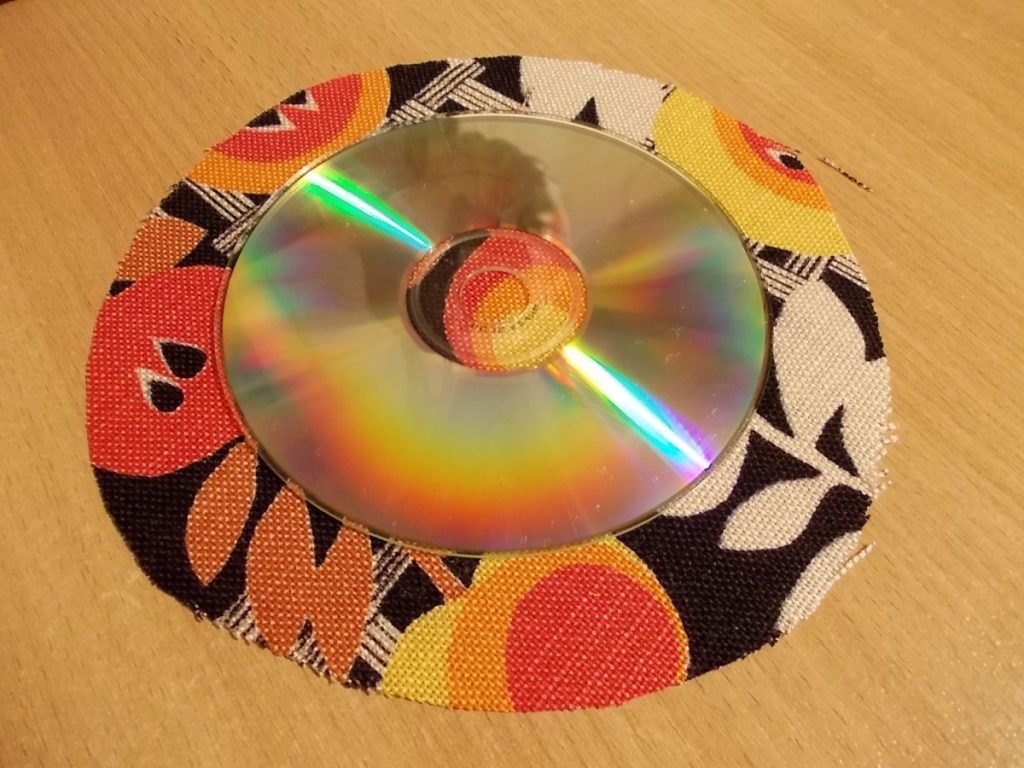
Не беспокойтесь, скорее всего, большая часть нужных инструментов и материалов найдется в доме. Остальные можно недорого купить в интернете или местных магазинах.
Как много CD-дисков мне надо?
Чтобы сделать лампу такого размера, как у меня, вам понадобится 900 — 1000 компакт-дисков (около 15 кг).
Если такого количества дисков не нашлось, можно расспросить друзей, коллег или одноклассников: думаю, многие хотят избавиться от старых CDшек (старые музыкальные диски, разные бесплатные диски из журналов, записанные фильмы и т.д.).
Круг ДВП
диаметр 20 см / высота 1.5 см
легко найти в строительных магазинах
Электрические разъемы
12 разъемов
Размер разъема должен определяться диаметром стального провода: стальной провод должен входить в отверстие разъема.
Стальной провод
5 м диаметром 2 мм должно быть в самый раз.
Патрон для лампы + электрический провод + выключатель + вилка
Вы можете найти уже собранный вариант или сделать его самостоятельно.
 Выбирайте размер и стиль согласно своему дизайнерскому вкусу. Я думаю, лучше взять провод хотя бы 2 м длиной.
Выбирайте размер и стиль согласно своему дизайнерскому вкусу. Я думаю, лучше взять провод хотя бы 2 м длиной.Флуоресцентная энергосберегающая лампа Е27
В принципе, подойдет любая энергосберегающая флуоресцентная лампа. Если вы хотите установить лампу меньшего размера, нужно взять соответствующий .
Силикон
Убедитесь, что купленный вами силикон прозрачный, нужно 2 палочки самого крупного размера.
Резиновые ножки
3 шт.
Нужны небольшие резиновые ножки диаметром около 2 см.
Шаг 2: Делаем дно
Возьмите круг из ДВП, и, используя циркуль и линейку, поделите круг на 12 секторов.
Соедините точки деления линиями для определения центра, чтобы вставить в него патрон, стальной провод, а также разметить места для резиновых ножек. Можете посмотреть на фотографиях, что должно получиться.
Дрелью просверлите нужные отверстия.
Отрежьте 6 кусков стального провода, используя клещи, каждый отрезок 1 м. Согните каждый кусок в дугу с помощью тисочков или плоскогубцев.

Теперь нужно прикрепить это все к низу будущего светильника:
1) закрепите 3 резиновые ножки болтами и отверткой
2) закрепите патрон для лампы в центральном отверстии.
В результате патрон должен “сидеть” по центру светильника.
Шаг 3:Делаем решетку и сферу из CD-дисков
Закрепите 6 дугообразных кусков провода, вставляя оба конца в отверстия.
Теперь нужно завернуть дуги руками или плоскогубцами до нужной формы. В итоге должна получиться решетка в виде сферы (СМОТРИТЕ ФОТО).
Ненужные края провода можно отрезать кусачками. В результате получится сетка из 12 стальных проводов в форме сферической клетки (СМОТРИТЕ ФОТО).
Теперь можно начинать нанизывать CD-диски. Сначала нужно заполнить дисками только 6 стержней, близких к центру. Чередуйте наложение дисков между стержнями (кладите слой из 3 дисков через один прут за раз — СМОТРИТЕ ФОТО). Каждый диск должен лежать на 2 соседних. Каждый 5-10 слоев проверяйте, чтобы диски ложились равномерно и симметрично. Место между стержнем и дисками заливайте силиконом из пистолета.

Повторяйте эту процедуру, пока не диски не начнут опять накладываться друг на друга. Это случится, когда стопки дисков будут примерно 6 см в высоту.
В этом месте нужно нанизывать поочередно по 6 дисков в слое (СМОТРИТЕ ФОТО). Как и раньше, каждые 5-10 слоев нужно проклеивать силиконом пространство между диском и стержнем. В результате уже будет 12 стопок дисков.
Продолжайте нанизывать на 12 стержней, пока это будет позволять размер, затем снова переходите на 6 стержней, нанизывая по 3 диска попеременно.
6 стопок дисков должны сходиться к центру. Не забудьте предварительно установить лампу Е27 в патрон, поскольку диски перекроют доступ к патрону на верхушке.
ВАЖНО:
Шаг 4: Верхняя часть светильника
Когда высота стопок дисков достигнет примерно 26 см, нужно завернуть каждый конец проволоки к центру.
 Всю лишнюю проволоку нужно отрезать. В результате получится, как на ФОТО.
Всю лишнюю проволоку нужно отрезать. В результате получится, как на ФОТО.Теперь нужно зажать края проволоки. Разделите круг (2 сложенных вместе диска) на 12 секторов.
На каждом из 12 начерченных радиусов отметьте 2 точки для установки электрического соединителя. Дрелью просверлите 24 отверстия. Убедитесь, что расстояние между двумя отверстиями на каждом радиусе подходит под имеющиеся у вас соединители.
Разберите электрический соединитель, чтобы вынуть 12 металлических разъемов.
Соберите верхушку, надев по разъему на каждый провод, закрепите верхний диск на разъемах с помощью болтов и отвертки.
Шаг 5: Включаем!
Пора включить CD-светильник и насладиться приятным полумраком! Надеюсь, этот мастер-класс был для вас полезным! Доставка новых самоделок на почту
Получайте на почту подборку новых самоделок. Никакого спама, только полезные идеи!
*Заполняя форму вы соглашаетесь на обработку персональных данных
Становитесь автором сайта, публикуйте собственные статьи, описания самоделок с оплатой за текст. .
.
Прежде чем выкинуть старый привод, у которого работает электродвигатель или лазер, можно подумать о том, как его можно ещё использовать. На самом деле применение ему найдётся, хотя и не как проигрывателю или устройству для чтения.
Вращающаяся подставка для презентаций
Для регулировки скорости вращения, питание на электродвигатель подаётся через реостат, для того чтобы замедлить скорость вращения. На вращающейся части устанавливается аккуратная подставка круглой формы, и устройство готово.
Лазерная указка
В качестве корпуса для приспособления может послужить китайская указка, а из DVD или CD-RW-привода (более слабый вариант – CD-R-привод) извлекается лазерный диод. Визуально он напоминает схематическое изображение шляпы. Понадобятся верхний и средний контакты диода, в качестве плюса и минуса соответственно. Питание подаётся с двух пальчиковых батарей. Внимание! Категорически запрещено светить указкой в глаза людям и животным!
Тайник
Мысль простая, как и все гениальное – из корпуса неисправного CD—привода извлекается вся начинка, переднюю панель при этом не снимают, и следят, чтобы с неё не выпадали кнопки. Тайник получается достаточно внушительный, и металлоискатель его не выявит.
Тайник получается достаточно внушительный, и металлоискатель его не выявит.
Точильный станок
Устройство с рабочим электродвигателем вполне может послужить в качестве небольшого точильного станочка для затачивания свёрл или небольших ножей. Для этого необходимо удалить верхнюю крышку привода, наклеить абразив на компакт-диск и слегка его усовершенствовать, как показано на видео:
Вентилятор
Для создания вентилятора понадобится 6-вольтный электродвигатель, крыльчатка, держатель для двигателя, а также источник постоянного тока, например, блок питания или пальчиковые батарейки.
Ещё идеи…
Как ещё использовать отжившее своё устройство? Из движущего механизма лазера делают гравёры, резаки, графопостроители. Линзу – применить в самодельном микроскопе. О применении корпуса, лазера и двигателя речь шла выше. Если устройство ещё работает – можно подсоединить к нему колонки и блок питания, получится проигрыватель. В крайнем случае, можно подарить или продать его на запчасти.
Вторая жизнь ватных и компьютерных дисков — Блестящие идеи поделок своими руками (95+Фото). 11 гениально простых пошаговых мастер-классов
Со временем, в доме скапливается много ненужных, занимающих лишнее место вещей. Но не все из них нужно спешить выбрасывать во время очередной генеральной уборки. Например, старые CD,DVD и даже ватные диски могут обрести новую жизнь и превратиться в стильный элемент интерьера. Мы собрали лучшие идеи поделок из этого материала: простых для детей и более сложных для взрослых.
Варианты поделок на Новый год
С приближением долгожданного праздника дети и взрослые стремятся украсить дом уютными поделками, выполненными своими руками. Компьютерные диски можно найти в любом доме, из них можно сделать много интересных, красивых новогодних украшений.
Красивые смешарики из дисков
Это будет Вам интересно: ОБЗОР: Как сделать Объемные поделки из бумаги своими руками? 6 Пошаговых мастер-классов для вашего декора
back to menu
Новогодние игрушки
Вам потребуется:
- Старые CD-диски.

- Спирт.
- Картон.
- Лак.
- Гуашь белого, голубого или любого другого светлого цвета.
- Бумажная салфетка с новогодним узором (елочкой, дедом морозом, снежинками).
- Клей ПВА.
- Клей-пистолет.
- Лента из органзы или атласа шириной в 2-4сантиметра.
- Шнурок или тонкая ленточка шириной в 0,5 см.
Такую поделку очень легко сделать своими руками
Как вариант, вместо салфеток можно распечатать на обычной бумаге любой новогодний узор, но я рекомендую именно салфетки, они лучше ложатся на рабочую поверхность.
- Для начала обезжириваем поверхность CD-диска спиртом либо одеколоном. После высыхания наносим несколько слоев гуаши, пока он не перестанет просвечиваться. В центральную часть вклеиваем картонный кружок, который должен быть немного больше чем отверстие в диске.
- Из салфетки вырезаем узор, рисунок, либо кружок размером чуть меньше диска. Покрываем его клеем ПВА, наклеиваем салфетку.
 Чтобы выровнять поверхность прикладываем полотенце или мягкую ткань к поверхности, разглаживаем образовавшиеся складки.
Чтобы выровнять поверхность прикладываем полотенце или мягкую ткань к поверхности, разглаживаем образовавшиеся складки.
- После высыхания вскрываем все лаком.
- Повторяем все перечисленные выше действия с поверхностью на обратной стороне.
- Из ленты изготавливаем бантик. Шнурок скручиваем в петельку, приклеиваем клеем-пистолетом вместе с бантиком к верхней части поделки.
Подставка под горячее из диска в технике декупаж
Это будет Вам интересно: ОБЗОР: Поделки из природного материала своими руками на любой вкус
back to menu
Преображение старого шара
Это быстрый и простой способ обновить старые новогодние шары. Для поделки потребуются:
- Старые новогодние игрушки.
- Клей-пистолет.
- Компьютерные диски.
- Ножницы.
Шар из сд-дисков своими руками
Нарезаем диски с помощью ножниц на мелкие фрагменты, треугольной и ромбовидной формы. Приклеиваем нарезанные объекты к поверхности новогодней игрушки клеем-пистолетом. Поделка готова.
Поделка готова.
Для нарезки дисков нужно использовать только большие прочные ножницы, маленькие могут поломаться, быстро затупиться.
Красивая елочная игрушка
Это будет Вам интересно: ОБЗОР: Как сделать Поделку Елку на Новый год своими руками? Украшаем дом перед праздником (185+ Фото)
back to menu
Подсвечник
Это простой быстрый способ изготовления подсвечника.
Вам будут нужны:
- CD-диск.
- 5-6 еловых шишек.
- Клей или лак для ногтей с блестками.
- Алюминиевая подставка из-под свечи.
- Свеча, диаметром до 3-4 сантиметров.
- Стразы, декоративные камушки.
- Резиновый клей.
Перед изготовлением поделки нужно сразу подготовить шишки, покрыть их верхние веточки серебряным или блестящим лаком, блестками, которые будет имитировать снег. По желанию, можно приклеить также небольшие кусочки ваты, новогоднего дождика.
В центр изделия резиновым клеем приклеиваем алюминиевый поддон под свечу. К нему по кругу прикрепляем с помощью клея высохшие от лака еловые шишки. Свободную поверхность поделки декорируем стразами, блестками, декоративными камушками. Подсвечник готов, можно смело ставить в него свечу.
К нему по кругу прикрепляем с помощью клея высохшие от лака еловые шишки. Свободную поверхность поделки декорируем стразами, блестками, декоративными камушками. Подсвечник готов, можно смело ставить в него свечу.
Новогодние игрушки из шишек изготовленные своими руками
Это будет Вам интересно: ОБЗОР: Поделки из листа бумаги своими руками (7 пошаговых инструкций) 130+ Фото: начинаем с самого простого. Коллекция лучших мастер-классов!
back to menu back to menu
Подводный мир из компакт дисков
Дети обожают заниматься творчеством, из дисков они могут изготовить множество простых поделок, украсить ими детскую комнату. Они могут сделать сувениры самостоятельно или с помощью родителей.
back to menu
Золотые рыбки
Красивая рыбка, которую можно сделать без труда
Вам понадобятся:
- Клей-пистолет.
- Компакт-диски.
- Цветная бумага.
- Золотая фольга
- Ножницы.
Вырезаем из цветной бумаги глаза для будущих рыбок: черный кружок чуть поменьше для зрачка, более крупный белый круг, который станет основной частью глаза. Склеиваем их между собой. Из красной бумаги вырезаем губы произвольной формы. Займемся так же плавниками и хвостом, их мы будем делать из золотой фольги произвольной формы.
Склеиваем их между собой. Из красной бумаги вырезаем губы произвольной формы. Займемся так же плавниками и хвостом, их мы будем делать из золотой фольги произвольной формы.
Теперь можно приступать к заключительному этапу. Начинаем приклеивать все изготовленные ранее детали. Сначала наклеиваем глаза и губы, плавники сверху и снизу, к задней части приклеиваем хвост.
Золотая рыбка готова, осталось только приделать к ней шнурок или нитку, по желанию можно покрыть ее поверхность лаком для ногтей с золотыми блестками.
Это будет Вам интересно: ОБЗОР: Поделки из еловых шишек (больших, крашенных) на Новый год (175+ Фото) Красивые игрушки к празднику!
back to menu
Морская черепашка
Вам потребуется:
- Пластиковая бутылка.
- Простой карандаш.
- CD-диск.
- Витражные краски и контур.
- Клей-пистолет.
- Стразы, плоские камешки.
Такая поделка понавится любому ребенку
Кроме того, для работы понадобятся удобные ножницы небольшого размера.
- Вырезаем из бутылки кусок пластика. На нем наводим карандашом контур головы будущей черепахи, ее лапок и хвоста. Аккуратно вырезаем выделенное.
- Займемся диском – это будущий панцирь черепахи. Для начала обводим панцирь с помощью декоративного контура по кругу. Затем, прорисовываем контуром витражные фрагменты по всей окружности панциря.
- После высыхания контура, заполняем витражной краской выделенные фрагменты. Наносим краску в несколько слоев. Старайтесь использовать разные цвета, так намного красивее, красочнее.
- Склеиваем панцирь, голову, лапы и хвост черепахи клеем пистолетом. Декорируем панцирь стразами, мелкими камушками, блестками закрепив их клеем. Два камушка приклеиваем к голове в качестве глаз. Черепаха готова.
Это будет Вам интересно: ОБЗОР:Поделки на Новый год 2019 своими руками (120+ Фото) – Удивляем близких своей фантазией (+Отзывы)
back to menu
Морское дно
Для изготовления поделки потребуется минимум времени и материалов:
- Краски.

- Ракушки разного цвета, размера и формы.
- Цветные бусины (желательно прозрачные).
- Старый диск.
- Резиновый клей.
- Прозрачный лак для ногтей.
Для такой поделки нужно действительно мало времени
Ракушки окрашиваем краской, каждую в разный цвет. Оставляем их на высыхание, покрываем поверхность прозрачным лаком для ногтей. Оставшиеся ракушки размалываем в мелкую крошку. Приклеиваем ракушки к диску, посыпаем его ракушечной крошкой, имитируя поверхность морского дна. Дополнительно изделие декорируем прозрачными камушками, бусинами.
Это будет Вам интересно: ОБЗОР:Простые и объемные Снежинки из бумаги своими руками: 75+ Фото с Пошаговой инструкцией. Украшаем дом к празднику (+Отзывы)
back to menu back to menu
Декорирование с помощью фрагментов
Этот материал красочно переливается на солнце, имеет яркую блестящую поверхность. Это свойство можно использовать для декорирования различных предметов: шкатулок, рамок для фотографий, ваз, горшка для цветов.
back to menu
Рамка для фотографий
Для изготовления поделки необходимы:
- Резиновый клей.
- Старые компакт-диски.
- Плотный картон.
- Ножницы.
- Гуашь.
- Линейка.
- Простой карандаш.
Блестящая идея по утилизации дисков
Перед началом работы нужно замерить размер желаемой фотографии, для которой будет изготавливаться рамка. Можно просто обвести фотографию на картоне, а вокруг нее уже создавать контур будущей рамки.
- Из картона вырезаем рамку под фотографии желаемого размера. Раскрашиваем ее гуашью (можно разными цветами) с обеих сторон. Наносим краску в несколько слоев, чтобы картон не просвечивался.
- Нарезаем диски ножницами на фрагменты разные по форме и по размеру. Приклеиваем их к рамке, предварительно приложив их к поверхности и прикинув, как они будут смотреться. По желанию тонкой кистью проходим по щелям, трещинам между фрагментами, окрашивая их гуашью белого цвета.
- Оставляем рамку на 30 минут до полного высыхания.
 Из картона вырезаем подставку и приклеиваем ее к задней части рамки.
Из картона вырезаем подставку и приклеиваем ее к задней части рамки.
Сначала важно замерить размер под фото
Это будет Вам интересно: ОБЗОР:Как сделать Красивые Шары на Новый 2019 год своими руками? Интересные и объемные Поделки (115+ Фото). 9 пошаговых Мастер-классов
back to menu
Сверкающий на солнце цветочный горшок
Превратить обычный цветочный горшок в волшебный — проще простого. Потребуются старые компакт-диски, ножницы, клей-пистолет и немного фантазии.
Наносим на клей небольшими кусочками
Для начала промываем горшок, если на нем остались частички земли, вытираем насухо. Нарезаем диски ножницами на небольшие разные по форме фрагменты. Приклеиваем их к горшку клеем-пистолетом. Поделка готова.
Готовый вариант под цветок
Это будет Вам интересно: ОБЗОР:Украшения игрушками из бумаги на новый 2018 год Собаки. Сделайте праздник по-настоящему ярким!
back to menu
Из коробки в шкатулку
Трудно поверить, но обычная картонная коробка из-под обуви может превратиться в красивую и полезную вещь.
Для изготовления шкатулки понадобятся:
- Коробка от обуви (она должна быть целой, желательно использовать новую коробку).
- Клей-пистолет.
- Старые компакт-диски.
- Большие ножницы.
- Мебельный степлер.
- Кусок ткани, достаточного размера для оклеивания коробки.
- Декоративные элементы: камни, стразы, бусинки, бисер.
Небольшая коробка для самого необходимого
Для начала поверхность коробки нужно отделать тканью. Для этих целей отлично подойдет бархат, но можно использовать и любую другую ткань, которая будет нарядно смотреться. Для каждой стороны коробки вырезают соответствующие по размеру фрагменты ткани, закрепляют их с тыльной стороны мебельным степлером.
Чтобы верно подобрать размер вырезаемой ткани нужно оставить 3-4 сантиметра на припуск, для ее закрепления с тыльной стороны коробки.
Для украшений каждой девушке
Когда коробка будет полностью отделана тканью, приступаем к следующему этапу. Нарезаем компакт-диски ножницами, на крупные и мелкие по размеру фрагменты. Приклеиваем их клеем-пистолетом к нашей будущей шкатулке.
Нарезаем компакт-диски ножницами, на крупные и мелкие по размеру фрагменты. Приклеиваем их клеем-пистолетом к нашей будущей шкатулке.
Готовое изделие декорируем блестками, стразами, камушками и бусинками, закрепляя их с помощью клея. Шкатулка готова.
Это будет Вам интересно: ОБЗОР: Шаблоны Поделок из крупы и макарон для детей своими руками (185+ Фото) — Оригинальное решение Украшения дома и не только
back to menu back to menu
Новогодняя елочка из ватных дисков
Для того чтобы подарить детям настоящий праздник много не надо, родителям достаточно взять упаковку ватных дисков, лист белого картона и запастись терпением.
Кроме того, для поделки понадобятся:
- Ножницы.
- Резиновый клей.
- Степлер.
- Крупные бусинки (желательно золотого или серебряного цвета).
- Циркуль.
Новогодняя елка из ватных дисков
Основанием для елочки будет служить картонный конус. С него мы и начнем. Чертим циркулем по центру картона круг, вырезаем его ножницами. Сгибаем полученную окружность в конус, закрепляем его с помощью степлера.
Сгибаем полученную окружность в конус, закрепляем его с помощью степлера.
Устанавливаем конус по центру рабочего пространства и начинаем изготавливать для елочки «одежку». Для этого сгибаем ватный диск пополам, затем складываем его в форме конуса, соединив острые концы друг с другом. Скрепляем основание ватного конуса степлером.
Наверняка запомнится всем Вашим гостям
Такую процедуру проделываем со всеми ватными дисками, потребуется терпение и достаточное количество времени. Когда все будет готово, прикрепляем ватные заготовки к картонному конусу. Для закрепления заготовок к основанию елочки можно использовать резиновый клей, клей-пистолет либо булавки.
Выходит вроде и просто, но со вкусом
К верхушке полученной елки приклеиваем самую крупную бусину. Остальными бусинками украшаем все елочку.
Это будет Вам интересно: ОБЗОР: Поделки из пластиковых и корковых пробок (130+ Фото): Делаем уникальные предметы своими руками
back to menu back to menu
Подставка под кружку «Слоник» с использованием CD-диска
Очень часто приходиться вставать из-за компьютерного стола и идти на кухню, чтобы попить чай. Но из обычного занимающего лишнее место на полке CD-диска можно изготовить удобную подставку под кружку. Для этого вам понадобится:
Но из обычного занимающего лишнее место на полке CD-диска можно изготовить удобную подставку под кружку. Для этого вам понадобится:
- Клей-пистолет.
- Плотный лист картона.
- Цветной фетр.
- Ножницы.
Миленький слоник из диска
Для начала начертим на картоне силуэт будущего слоника-подставки, размера чуть большего, чем компьютерный диск. Вырезаем его из картона, прикладываем к фетру и обводим по контуру карандашом. Вырезаем из фетра идентичного слоника, склеиваем их между собой с помощью клея-пистолета.
Из фетра вырезаем небольшой кружок, закрашиваем его черным маркером – это будет глаз слоника. Закрепляем глаз клеем-пистолетом к силуэту слона. К центру слона приклеиваем компакт-диск. Подставка готова.
back to menu
ВИДЕО: Оригинальные поделки из дисков
Поделки из компакт дисков
Новая жизнь дисков сделанных своими руками
back to menu back to menu >Вывод
Таким образом, компьютерные диски могут стать отличным материалом для творчества, как для детей, так и для взрослых.
back to menu back to menu
ФОТОГАЛЕРЕЯ (более 95 фотографий)
7.1 Total Score Очень простые, но красивые поделки из дисков
Из дисков можно сделать вместе с детками очень много простых, но красивых поделок. И при этом не тратя много время, усилий и денег. Просто найдите у себя ватные или компьютерные диски и начинайте вместе с нами. Ознакомившись с информацией, пожалуйста, оставьте в комментариях свои оценки с аргументацией. Они будут полезными для других читателей. Нам очень важно Ваше мнение. Благодарим за Ваше участие. Мы ценим каждый Ваш отзыв и потраченное время.
Актуальность информации 7 Доступность применения 6.5 Раскрытие темы 8 Достоверность информации 7 Плюсы
- Они отлично отражают солнечные лучи, переливаются на свету разными цветами.
- Материал прочный, поэтому поделки прослужат долго.
- Поделки выходят дешевыми по себестоимости, затраты на творчество минимальны.
Минусы
- При нарезке требуются большие прочные ножницы, маникюрные не подойдут (могут поломаться или затупиться).

- Из всех видов клея можно применять только клей-момент, резиновый или клей для пластика. ПВА для таких поделок не годится.
- При изготовлении игрушек приходиться украшать обе стороны диска.
Добавить свой отзыв
Поделки из дисков своими руками — варианты изготовления и лучшие сочетания дисков (130 фото)
Поделки из сд дисков своими руками вошли в моду и стали очень популярны.
Такого расходного материала много в любом доме поэтому если вам понравилась эта идея, то возьмите ее на заметку и сделайте украшение в дом или красивую игрушку для своего ребенка.
Разнообразные варианты поделок
Поделки из старых дисков своими руками просты в исполнении. Да и искать материал вам не потребуется, все необходимое есть дома и под рукой.
Материалы, необходимые для работы:
- Диски – очень много;
- Твердый картон;
- Ножницы;
- Карандаш или маркер;
- Клей ПВХ.
Этапы работы:
- Из плотного картона вырезаем большое сердце – это основа.

- Берем клей и начинаем наклеивать диски на картон. Постарайтесь заполнить все пустое пространство, чтобы картина получилась целостной. С каждым новым слоем дисков должно становится меньше. Последний ряд – это один диск, и он должен размещаться в середине сердца.
Вариант 2. Рамка для зеркала
Поделки из компьютерных дисков своими руками – отличный способ провести время с пользой и создать красивое украшение.
В каждом доме есть зеркало и не всегда рамка красивая. Она может быть самой обычной и не вписываться в основной интерьер комнаты. А рамка из дисков будет смотреться очень привлекательно.
Возьмите старые диски и молоток. Поломайте диски, но не на мелкие части. Осколки должны получиться крупными и разными по размеру.
Зеркало обклейте скотчем и газетой. По краю оставьте свободное место, где разместятся украшения. С помощью клея «Момент» налепите диски в хаотичном порядке.
Пустоты можно заполнить бисером или крупными бусинами. Можно найти красивые ракушки и гармонично вписать их в интерьер.
Вариант 3. Подставка для салфеток
Эта поделка быстро найдет свое место на кухне и станет украшение стола.
Материалы, которые вам понадобятся:
- З диска;
- Наклейки;
- Бусинки;
- Фигурка животного;
- Клей «Момент»;
- Нож или ножницы.
Поделки из дисков своими руками пошагово:
- Берем два диска и отрезаем закругленную часть, только не много. Они должны твердо стоять на поверхности. Постарайтесь отрезать таким образом, чтобы они были одинаковыми.
- Основа подставки – это диск, его мы оставляем без изменений.
- Теперь берем клей и на основу приклеиваем две боковушки, но не на большом расстоянии.
- Когда она высохнет, возьмите украшения и разместите их на свое усмотрение.
Вариант 4. Подсвечник
Легкие и красивые поделки из дисков можно смастерить даже начинающему мастеру рукоделия.
Но для создания этой поделки мало одного диска, нужно подготовить и другие материалы, которые будут выступать в качестве украшения.
Это могут быть бусины разного размера, цветочки и животные. Главное, чтобы они не боялись огня.
Возьмите старый диск и с помощью клея приклейте бусины и другие элементы декора. Середину оставьте пустой, там будет располагаться свечка.
Расположить украшения можно любым узором. Пофантазируйте и создайте действительно уникальную поделку.
Вариант 5. Светильник
Светильник никогда не будет лишним, особенно если у вас есть маленькие детки и постоянно возникает необходимость включать свет. Но на даче эта поделка будет смотреться выгоднее, чем в квартире.
Сделать светильник очень просто. Вам потребуются старые диски, клей «Момент», гирлянда.
Из дисков нужно постараться собрать куб, а во внутрь поместить гирлянду. Не забывайте про подставку. Куб нужно разместить на обычном диске и прикрепить клеем, чтобы он крепко держался.
Если есть возможность, то можно скрепить диски пластиковыми скобами.
А вот украсить такой необычный светильник нужно самым разнообразным образом.
Для этого подойдут и декоративные камни, и ракушки, и самые обычные стразы. Главное, чтобы он блестел и смотрелся необычно.
>Поделки из дисков своими руками для детей
Из этого расходного материала можно сделать красивые игрушки, которые не останутся без внимания малышей.
Божья коровка
Необходимые материалы:
- Диск;
- Цветная бумага;
- Картон;
- Карандаш;
- Маркер;
- Ножницы;
- Бисер 2 штуки;
- Клей.
Ход работы:
- Из бесцветного картона вырезаем сердце среднего размера;
- Также из серого картона нужно вырезать круг – это голова;
- Начинаем работать с цветной бумагой. Вам потребуется черная и желтая бумага. Из желтой вырезаем треугольник и небольшую линию. Из бумаги черного цвета нужно вырезать линию и рожки с шапочкой;
- Заготовки готовы можно приступать к сбору игрушки. Берем сердце и на него наклеиваем диск. Поверх диска наклеиваем голову божьей коровки;
- Формируем головку и дорисовываем глазки и ротик;
- Приклеиваем желтый хвостик и две линии посередине диска.

Божья коровка готова!
Рыбки
Даже из обычных дисков можно сделать красивую аппликацию. Для создания рыбки вам нужно приготовить:
- Основу-поле, где будут жить рыбки;
- Несколько дисков;
- Листы цветной бумаги для хвостов и плавников;
- Стразы и блестки;
- Готовые глазки.
Фото поделок из дисков своими руками помогут вам сделать эту аппликацию. Обязательно сделайте ее вместе с ребенком, этот процесс ему обязательно понравиться.
Итак, берем цветную бумагу любого яркого цвета и вырезаем большой хвост, верхний плавник и объемные губки.
На основу клеим диск и приклеиваем заготовки из цветной бумаги. Приклеиваем глазки и стразы. Стразы лучше расположить на хвосте и плавниках в форме какого-то незамысловатого узора.
Также из цветной бумаги стоит вырезать песок и водоросли, чтобы создать иллюзию подводного мира.
Последним этапом будут блестки. Побрызгайте из баллончика по всей площади листа. Остатки стряхните.
Остатки стряхните.
Фото поделок из дисков своими руками
Пожалуйста, сделайте репост;) 1+
Зима уже гуляет по городу, дни стали короче, а вот вечера длятся целую вечность. Чем занять своих детей кроме планшетов, компьютеров и телевизоров? Ну конечно же новогодними поделками. Кроме того, такой вид занятий затянет не только ребятню, но и взрослых. Главное, подойти к этому занятию с энтузиазмом!
Из чего же делают поделки к новому году? Ну конечно из бумаги, картона, фетра, бисера, шишек.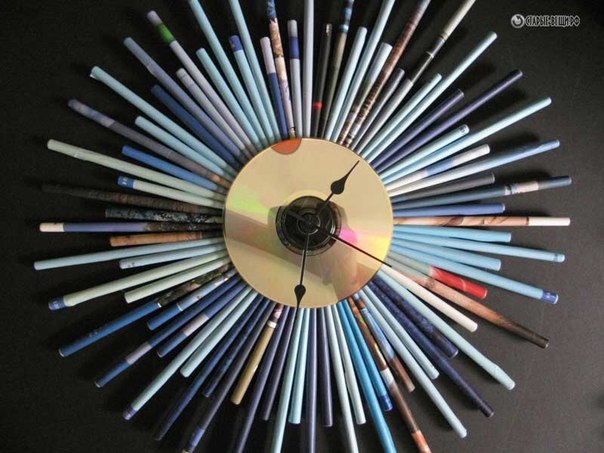 Есть и менее традиционные материалы, например, соленое тесто, старые лампочки, ватные диски или даже макароны. Если все предыдущие варианты Вы уже успели опробовать, тогда самое время сделать необычную поделку из старых CD. Наверняка у Вас завалялся десяток ненужных дисков, которые и выбросить жалко, и использовать уже нет никакой нужды. Настал их звездный час! Включайте фантазию, берите на заметку наши мастер классы и вперед к созданию новых шедевров!
Есть и менее традиционные материалы, например, соленое тесто, старые лампочки, ватные диски или даже макароны. Если все предыдущие варианты Вы уже успели опробовать, тогда самое время сделать необычную поделку из старых CD. Наверняка у Вас завалялся десяток ненужных дисков, которые и выбросить жалко, и использовать уже нет никакой нужды. Настал их звездный час! Включайте фантазию, берите на заметку наши мастер классы и вперед к созданию новых шедевров!
#1 Новогодние поделки из дисков своими руками: декорируем CD витражными красками
Начнем, пожалуй, с самого простого — декор старого диска обычной витражной краской. В плане изготовления такая поделка достаточно простая, однако внешне и не скажешь. Вам понадобятся витражные краски и фантазия. Рисовать можно как абстрактные орнаменты или мандалы, так и настоящие сюжетные картины. Кстати, если витражных красок нет, вполне подойдет обычный маркер. Скачать шаблоны для рисования мандал Вы можете по ссылке ниже.
#2 Поделки из дисков на Новый год: декорируем CD аппликациями
Чуть посложнее будет новогодняя поделка из дисков, декорированная аппликациями. Самый простой вариант — аппликация из цветной бумаги.
Самый простой вариант — аппликация из цветной бумаги.
#3 Новогодние поделки из дисков своими руками для детей: делаем Смешариков
Если Ваши дети любят мультипликационный фильм «Смешарики», значит самое время применить свои старые CD для изготовления любимых героев. Все, что Вам понадобится — выяснить у ребенка, какой герой ему нравится больше всего, вырезать шаблоны смешарика из бумаги и приклеить их на диск. Новогодняя поделка Смешарики готова! Шаблоны для аппликации можете нарисовать сами, а можете скачать у нас для всех героев мультика.
#4 Елочное украшение из старых дисков: новогодние поделки из CD своими руками
Из обычного диска можно сделать довольно необычную елочную игрушку, которая внешне напоминает шар, вот только шар этот плоский. Для изготовления такой поделки Вам понадобится: старый диск, темная акриловая краска (если нет, подойдет и гуашь), карандаш и перьевая ручка либо плоская отвертка.
#5 Новогодние поделки из старых дисков: делаем необычную гирлянду своими руками
Если дисков достаточно много, тогда вполне можете задуматься о создании новогодней гирлянды. При правильном освещении гирлянда будет переливаться всеми цветами радуги, напоминая снег, блестящий на солнце. Кстати, от такой гирлянды в доме становится тепло и солнечно!
При правильном освещении гирлянда будет переливаться всеми цветами радуги, напоминая снег, блестящий на солнце. Кстати, от такой гирлянды в доме становится тепло и солнечно!
Не хватает дисков на новогоднюю гирлянду, но идея понравилась? Смотри больше идей:
Новогодние гирлянды своими руками: 60+ идей как сделать гирлянду
Опубликовано: ноября 10, 2017
Новый год – самый любимый праздник, ассоциируемый с чудесами и волшебством. Празднование наступления нового года характерно народными гуляньями и радостными встречами. Невозможно не любить это время года, когда всё вокруг преображается, а каждый дом или витрина магазина становятся похожими на декорации к сказке. Все желают участвовать в этом преображении, и поэтому стараются украсить свои дома
#6 Новогодние поделки из ненужных дисков: делаем снеговиков
Как нельзя лучше идеально круглая форма подходит для снеговиков. Техника изготовления снеговиков из дисков может быть разной, но результатом Вы должны остаться довольны. Кстати, такая поделка вполне подойдет для конкурса в школу или детский сад.
Кстати, такая поделка вполне подойдет для конкурса в школу или детский сад.
#7 Елочный шар из старых дисков: украшаем новогоднюю елку своими руками
Хотите сделать собственный диско-шар для декора? Тогда Вам понадобится заготовка для шара (пластиковая, стеклянная, пенопластовая), старый диск, ножницы и клей.
Хотите больше идей елочных шаров? Тогда смотрите:
Новогодние игрушки своими руками: 18 идей новогодних шариков
Опубликовано: сентября 30, 2017
Сегодня на полках магазинов можно найти огромное количество самых разнообразных елочных игрушек, поэтому превратить обычную елку в настоящую праздничную красавицу не составит труда. Однако Новый год – это особенный день! День, когда старый год остается позади, а впереди ждут новые приключения, новые события, новые победы. Но ведь и старый год не прошел бесследно, от него
#8 Поделки из дисков на Новый год своими руками: делаем новогодний подсвечник
Вам понадобится: старый CD, шишки, клей, алюминиевая подставочка для свечи, бусины, блестки или лак для декора.
#9 Новогодний декупаж: декорируем старые диски своими руками
На обычном диске можно воссоздать новогодние пейзажи при помощи техники декупаж. Процесс декупажа дисков — стандартный, результат — потрясающий!
#10 Новогодние снеговики из старых дисков: делаем поделки к новому году из подручных материалов
Если помимо старых дисков в доме завалялись кусочки фетра, тогда можете сделать вот таких крутых снеговиков. Ну а разве кто-то из гостей догадается, что в основе лежит обычный ненужный диск?
Смотрите больше идей новогодних украшений из фетра:
Новогодние игрушки из фетра своими руками: выкройки и мастер классы по изготовлению
Опубликовано: ноября 16, 2017
Приближаются новогодние праздники, а значит, уже совсем скоро почти в каждом доме нашей страны появится лесная гостья. Кто-то предпочитает ставить искусственную елку, кто-то настоящую лесную ель с рождественской ярмарки, а кто-то и вовсе ограничивается сосновыми веточками. Впрочем, это не так важно, ведь самым главным признаком новогодней елки являются игрушки. Издавна, задабривая лесных духов, люди в
Издавна, задабривая лесных духов, люди в
#11 Поделка из старых дисков своими руками: декорируем зеркало к новому году
Отличной идеей новогодней поделки из старых дисков станет декорирование обычного зеркала или фоторамки. Диск нужно порезать на кусочки, а затем этими кусочками декорировать поверхность. Можете оставить себе, а можете сделать оригинальный подарок кому-то из близких.
#12 Делаем новогоднюю елку из подручных материалов: поделки на новый год из ненужных дисков
Если некогда Вы были большим поклонником CD дисков, а такое время было у всех, теперь настало время подарить им вторую жизнь. Что толку от дисков, которые просто пылятся на полке? Найти нужную песню или фильм теперь можно в интернете. А вот сделать необычную елку можно только раз в году!
#13 Браслет из старых СD: делаем новогодние подарки своими руками
Все еще думаете что подарить подруге на Новый год? Лучший подарок тот, что сделан своими руками. Подарите близкому человеку браслет ручной работы, который она точно оценит по достоинству! Ну а если подарок подруге уже выбран, такое украшение можно оставить себе!
#14 Поделки из дисков к новому году: создаем уникальный неповторимый декор одежды
Если хотите на новогодней вечеринке блистать ослепительнее всех, тогда самое время подумать о новогоднем наряде. Декорировать обычный воротничок можно кусочками ненужного диска. Смотрится очень круто!
Декорировать обычный воротничок можно кусочками ненужного диска. Смотрится очень круто!
#15 Новогодние поделки из дисков своими руками: делаем сов
Отличной идеей поделки к новому году из старых CD станет сова. Для создания ночного стража можно использовать кусочки фетра, цветную бумагу, несколько дисков и прочие подручные материалы. Включайте фантазию и начинайте творить.
#16 Поделки из дисков своими руками к новому году: делаем рождественский венок своими руками
Смотри больше идей новогодних венков:
Новогодние венки своими руками: 40+ мастер классов новогодних венков на дверь
Опубликовано: ноября 12, 2017
Подготовка к Новому году порой бывает даже приятнее, чем само празднование. В процессе декорирования интерьера может принимать участие вся семья, включая самых маленьких жителей. Украшать квартиру или дом к новогодним праздникам можно самыми разными способами, но в последнее время большой популярностью пользуются новогодние венки, которые нам больше известны по романтическим рождественским фильмам Голливуда. Впрочем, модные
Впрочем, модные
И еще фото для Вашего вдохновения
Помогите нам стать лучше: если заметили ошибку выделите фрагмент и нажмите Ctrl+Enter.
120 фото-идей и мастер-классы от профи!
У большинства людей дома накапливается большое количество ненужных или непригодных компакт-дисков.
Их можно просто выкинуть. Но лучше с их помощью создать различные поделки и интересные вещицы. В этой статье мы расскажем, какие можно сделать подделки из дисков своими руками.
Кровельное покрытие
Если компакт-дисков накопилось очень много, то их можно использовать в качестве оригинального сверкающего кровельного покрытия. Для этого в начале диски крепят к фанерным листам, а их, в свою очередь, прикрепляют к кровле. На 1 м² покрытия нужна приблизительно сотня дисков.
Прикреплять их нужно следующим образом: 1 ряд – встык, последующие – в шахматном порядке, перекрывая дисковые отверстия 1-го ряда. В качестве крепежных деталей можно использовать мелкие гвоздики или саморезы.
Выдумайте рисунок, соблюдая который, вы станете делать кровлю. Если материала у вас мало, то им можно выложить только козырёк.
Подделки из дисков для сада
Британский художник Б. Монро, известный во всем мире своими световыми инсталляциями, украсил свою садовую территорию стилизованными водяными лилиями из CD дисков.
На создание этого произведения искусства ему потребовалось 65 тысяч компакт-дисков. Вы можете взять идею Монро за основу и изготовить такие лилии в миниатюре для декорирования собственного сада.
Диски можно использовать для хвоста самодельного павлина. Их крепят на металлический каркас хвоста при помощи проволоки.
Также из дисков могут получиться симпатичные рыбки. Чтобы сделать одну штуку, надо иметь всего пару дисков и разноцветный картон или лист пластика.
Последние идут для изготовления плавников, хвоста и рыбьего рта. Вырезанные элементы следует положить между дисками и тщательно проклеить.
Необычно и интересно смотрится дисковая гусеничка. Для нее понадобится несколько скрепленных между собой шурупами дисков. Ножки можно сделать из резины, пластика, фанеры, а для рта, глаз и волос использовать нитки. Такая поделка крепится к ограждению проволокой.
Еще один вариант применения дисков – создание уличных осветительных приборов.
Поделки из дисков для детей
Интересные идеи детских поделок из дисков будут полезны воспитателям, учителям начальной школы, мамам и папам.
Диск можно использовать для создания красивой открытки в виде рыбки. Такая поделка по силам даже трёхлетним малышам. Они с легкостью с ней справятся под присмотром родителей. Кроме диска понадобятся клей ПВА, ножницы, пластилин, маркеры и разноцветный картон.
Вырезанные из картона плавники, хвост, рот необходимо аккуратно наклеить на CD диск, на который затем надо нанести пластилин, используя технику вдавливания. Следующим шагом будет изготовление глаз.
Для этого используем картон. После того, как закрепили на рыбке глазки, можно сделать ресницы из пластилина. Для написания поздравлений используются хвост и плавники.
Из испорченных компакт – дисков при помощи клея, разноцветного картона и цветной бумаги можно сделать смешариков, популярных героев одноименного мультика.
Для красоты контуры фигур, глаз, рта можно обвести маркером. Такие украшения легко крепятся на стену или шкаф при помощи клея или двухсторонней липкой ленты.
Интересные вещицы из дисков для дома
Из дисков можно создать оригинальные, не требующие стирки занавески. Необходимы следующие материалы: диски, скрепки, дрель.
Дрелью в краях дисков сверлятся небольшие отверстия, для соединения их друг с другом применяются скрепки. Количество дисков, размер и форма занавески зависят от вашей фантазии.
Прекрасно будут смотреться держатели шторок в ванной комнате, выполненные из ненужных дисков.
Диски также можно использовать для создания необычных и интересных подхватов для портьер в виде канзаши. А закреплять их можно китайскими палочками для еды.
Чтобы сделать подхват, необходимо из диска вырезать круг меньшего диаметра. Получившееся колечко обмотать лентами из атласа или шелка. В качестве украшения можно использовать сделанные из лент цветы, ниже представлены фото поделок из дисков.
Из дисков можно изготовлять подсвечники, шкатулки, подставки, игольницы и многое другое. Поэтому не следует спешить избавляться от устаревших компакт – дисков. С их помощью порой можно создать по-настоящему уникальные вещи.
Фото поделок из дисков
Как сделать меню на dvd диске. Создание DVD диска c оригинальным меню
Меню для DVD — тема, которую обсудим в этой статье. На сайте уже рассматривался вопрос создания меню для DVD дисков , но с течением времени вышли программы, которые заметно упрощают процедуру создания меню для DVD. Поэтому, было специально подобрано несколько программ, которые позволяют начинающим пользователям без лишних проблем создать меню для DVD. В сети можно найти очень много программ, которые создают меню дисков, но мы подобрали лучшие из них. Чтобы создать меню для DVD Вам понадобится всего одна программа, но было решено в статье — использовать несколько программ для создания двд-меню, поскольку каждая из них обладает своими преимуществами и недостатками. А какую именно программу использовать для создания Вашего DVD-меню, уже решать Вам.
На сайте уже рассматривался вопрос создания меню для DVD дисков , но с течением времени вышли программы, которые заметно упрощают процедуру создания меню для DVD. Поэтому, было специально подобрано несколько программ, которые позволяют начинающим пользователям без лишних проблем создать меню для DVD. В сети можно найти очень много программ, которые создают меню дисков, но мы подобрали лучшие из них. Чтобы создать меню для DVD Вам понадобится всего одна программа, но было решено в статье — использовать несколько программ для создания двд-меню, поскольку каждая из них обладает своими преимуществами и недостатками. А какую именно программу использовать для создания Вашего DVD-меню, уже решать Вам.
В этой статье также будут обсуждаться такие вопросы:
Зачем нужно DVD меню
Каждый DVD видео диск будь-то лицензионный или пиратский имеют встроенное меню. С помощью стандартного меню можно:
Легко переключаться между фильмами
Включать/выключать субтитры,
Выбирать звуковую дорожку в музыкальных дисках,
Быстро переключаться между слайдами
Реализовать удобный поиск фрагмента видео на DVD диске
Но созданное Вами меню для DVD может быть намного привлекательнее и функциональнее стандартного меню, поскольку Вы самостоятельно создадите дизайн DVD меню согласно тематики Вашего диска . Кроме того, Вы сможете вместо обычного фона вставить красивое фото, вместо стандартных иконок можно сделать играющие эпизоды и т.д. Поэтому созданные Вами меню будут оригинальными и неповторимыми.
Кроме того, Вы сможете вместо обычного фона вставить красивое фото, вместо стандартных иконок можно сделать играющие эпизоды и т.д. Поэтому созданные Вами меню будут оригинальными и неповторимыми.
Самостоятельное создание меню для DVD диска
Предлагаем Вашему вниманию два способа создания DVD-меню. Первый способ более простой и он легче в быстром освоении начинающему пользователю. Он построен на готовых шаблонах. Таким образом можно быстро создать меню для DVD диска всего за несколько кликов. Второй способ предоставляет более гибкие возможности при создании меню для DVD. Этот способ предусматривает работу с профессиональной программой для создания DVD-меню. Каким методом работать — решать Вам!
Создание меню DVD с помощью NERO 10
{spoiler title=Более простой способ opened=0}
Для создания меню в NERO 10 есть приложение, которое называется NeroVisionXtra. Как раз в нем мы и будем создавать меню DVD. Выглядит это приложение следующим образом:
Поскольку мы хотим сделать меню для DVD,то переходим «Сделать DVD/DVD-Video». Скриншот :
Скриншот :
Откроется новый проект. Сначала в него нужно импортировать файлы, а потом сделать меню. Поэтому кликаем «Импорт/Импорт файлов…»
Указываем видео файлы, которые будут входить в состав DVD, их формат не имеет значение, процесс добавления видео файлов в программу NeroVisionXtra выглядит следующим образом:
После добавления в NeroVisionXtra:
Мы добавили четыре файла, это будут соответствующие четыре кнопки меню DVD. Сколько сделать кнопок меню — решать Вам. Возможно, у Вас есть значительное количество отдельных видеофайлов, но чтобы в меню было меньше кнопок, Вы можете объединить или соединить несколько файлов видео в один. Как это сделать рассматривалось в руководстве: Как объединить видео?
Переходим во вкладку «Шаблоны» и в категории выбираем значение«Smart3D». В нем есть только один шаблон под названием Куб. Мы его и выбираем (дополнительные шаблоны можно скачать с интернета, нажав на кнопке «Дополнительные шаблоны»). В нем уже встроенная музыка и флеш-анимация . Он хорошо подходит для тех, кто согласен применить готовые шаблоны. Скриншот:
Он хорошо подходит для тех, кто согласен применить готовые шаблоны. Скриншот:
В результате применения шаблона:
Всего шаблон рассчитан на шесть кнопок. В нашем случае две останутся свободными. Теперь можно сделать соответствующие надписи на шаблоне. На нем есть соответствующие поля обозначенные красным цветом. Смотрим скриншот:
Двойным щелчком мыши кликаем на поле, обозначенным красными линиями и у нас появляется окно, куда можно ввести новое название:
Вводим другое название и применяем изменения, щелкнув мышей на любом месте шаблона меню.
На этом этапе начнется проигрывание ролика меню, можем его просмотреть. Кстати, эта программа эмулирует работу DVD пульта. Если все устраивает, то кликаем «Далее»
Теперь зададим, куда будет записан DVD-фильм. Программа может записать его на диск, или в папку жесткого диска. Для примера запишем на жесткий диск (винчестер). Указываем папку, куда будет записан DVD-фильм и жмем «Запись».
Процесс записи хотелось бы ускорить. Для этого поменяйте приоритет программы. Вместо «Нормальный» укажите «Высоко». NeroVisionXtra значительно ускорит свою работу. При этом рекомендуется ничего не делать на компьютере, потому что работа с другими программами будет значительно замедлена. По окончании записи NeroVisionXtra предложит сохранить файл протокола. Он Вам не нужен, поэтому можете его не сохранять. В завершении создания меню появится окно:
Создание DVD-меню с помощью DVD Lab Pro
Программа, которую будем использовать при создании DVD меню, обладает полным набором инструментов для создания качественных меню
. Разработчики программы акцентировали особое внимание на настройке эффектов и уникальных элементов DVD меню. Зачастую при подготовке DVD-дисков пользователь ищет, наиболее лучше программы, чтобы достичь поставленных целей. Такой программой является DVD-lab Pro — достаточно мощное решение, для создания DVD меню. Программа может создавать красивые анимированные эффекты передвижения кнопок при выборе и т. д. При помощи программы Вы сможете создавать меню к dvd дискам на любую тематику. Также можно сделать слайд-шоу из фотографий для удобного просмотра на TV. Подробная инструкция, (в раскрывающейся строке) поможет добиться желаемого результата. И так — начнем!
д. При помощи программы Вы сможете создавать меню к dvd дискам на любую тематику. Также можно сделать слайд-шоу из фотографий для удобного просмотра на TV. Подробная инструкция, (в раскрывающейся строке) поможет добиться желаемого результата. И так — начнем!
{spoiler title=Более гибкий способ opened=0}
Запускаем DVD Lab Pro. Программа предлагает задать основные характеристики будущего проекта.
В первую очередь указываем нужную телевизионную систему — PAL или NTSC. Ниже отмечаем пункт, который больше всего подходит под Ваш проект.
Normal (VTS Menu+Movie) — самый распространенный вариант построения DVD: меню + фильм. Если диск будет содержать несколько VTS (Video Title Set), то необходимо указать второй пункт — Advanced (VMG, VTS Menu+Movie).
Если диск будет без меню — отмечаем третий пункт Simple (Movie Only).
А в случае если Вы уже пользовались программой, и у вас есть шаблон или не законченный проект — отмечаем последний вариант.
Теперь необходимо ввести в проект необходимые видео, аудио данные, а также картинки для фона меню и субтитры если нужно. Для этих целей служит окно Assets. DVD-lab Pro поддерживает основные типы файлов видео- и аудиопотока: mpv, m2v, mpa, m2a, ac3, dts, wav, aiff, mpg, vob. Интересная особенность программы в том, что она сразу проверяет импортированные файлы на совместимость.
Для этих целей служит окно Assets. DVD-lab Pro поддерживает основные типы файлов видео- и аудиопотока: mpv, m2v, mpa, m2a, ac3, dts, wav, aiff, mpg, vob. Интересная особенность программы в том, что она сразу проверяет импортированные файлы на совместимость.
При помощи кнопки «проводник» двойным кликом добавляем в проект видео.
Теперь несколько слов по поводу формата звуковых файлов. Для DVD-диска как правило требуется звук с частотой дискретизации 48kHz. Следовательно, при вводе звука с другим значением этого параметра (например, частота дискретизации AudioCD равна 44.1 kHz) DVD Lab Pro предложит перекодировать «неправильный» аудиофайл. Если есть желание использовать в проекте звук Dolby Digital AC-3, то следует или закодировать его предварительно с помощью сторонних программ.
При импортировании файлов в формате MPEG или VOB — программа предлагает демультиплексировать их или использовать как есть. Следует учесть, что при использовании MPEG или VOB без демультиплексирования они должны быть совместимы с DVD форматом (mpeg-2).
Сейчас вводим в наш проект видеофайл основного фильма и стартовый ролик и два звуковых файла. При необходимости транскодируем звук в AC-3 формат. Так как мы используем в проекте два видеофайла, то добавим еще один элемент Movie. Для добавления новых элементов кликнем в нем правой кнопкой мыши и в контекстном меню выбираем нужный пункт. В этом окне Project отображаются элементы проекта, которые будут включены в DVD-диск: фильмы, меню, слайд-шоу и связи между ними. Все элементы показаны в древовидной структуре.
Осталось перетащить файлы из окна Assets в окна Movie 1 и Movie 2 и звуковые файлы к ним.
А сейчас нам нужно разбить наш фильм на главы. Это нужно для того, чтобы можно было создать меню эпизодов. Можно сделать это двумя способами — автоматический и в ручную. В большинстве случаев удобнее пользоваться ручной расстановкой глав — нужно нажать на эпизод, появиться вертикальная полоса и «плюсик». Нажав на него появиться вверху маркер (как на рисунке).
Кстати для удобства просмотра можно использовать окно просмотра. (Внизу справа). Там также можно расставлять маркеры.
(Внизу справа). Там также можно расставлять маркеры.
При автоматическом поиске глав производится анализ изменений в изображении сцены. Чувствительность (Sensitivity) задать в пределах от 0 до 255. Рекомендуемое значение — 220. Для вызова меню нужно:
И задать необходимые параметры.
Создание главного меню
Сейчас давайте приступим к созданию главного меню. Оно будет появляться сразу после установки диска в DVD-плеер. В окне «Project» делаем двойной клик на строчке Menu1. Откроется окно, в котором и будем работать над дизайном будущего DVD меню. По сути, оно является несложным графическим редактором с поддержкой растровой и векторной графики.
Начнем с того что наложим фон. Открываем вкладку «Backgrounds» что в окне Assets (внизу) и перенесем понравившуюся картинку.
Откроется окно, в котором можно выбрать тип шрифта , его размер и набрать саму надпись. Потом Вы сможете изменить размеры надписи или позиционировать ее в зависимости от требований проекта.
Но в нашем 3d проекте уже создано несколько строчек по умолчанию. Нам остается только изменить надписи на свои собственные. Сделать это можно чуть ниже самого проекта.
В проекте уже прописано, где какой элемент меню будет стоять, но Вы можете чуть подстроить, если где-то что-то не подходит.
1- Название диска «My DVD».
2- «Смотреть »,
3- «Эпизоды»
Как видно, последние три надписи будут являться активными элементами меню или кнопками. Но об этом чуть позже. А пока посмотрим, какие свойства объектов можно изменять. Всю правую часть программы занимает панель Properties. Она состоит из нескольких закладок. Сейчас мы, пожалуй, не будем подробно останавливаться на тех закладках, которые позволяют изменять внешний вид объектов. Поскольку Вы и сами сможете настроить дизайн всех элементов меню, без каких либо трудностей.
Закладка Fill предоставляет дополнительные текстуры для заливки объектов, которые можно комбинировать с эффектами закладки Colors. Кроме выбора самой текстуры, есть настройка типа заливки: normal fill, overlay, negative, transparent. Дополнительно имеем четыре эффекта: emboss, metal shine, 2-lights shine, RGB-shine. Кроме этого Вы можете самостоятельно пополнить текстуры — для этого просто скопируйте свои файлы в формате JPG в папку C:\Program Files\DVDlabPro\ Textures\ .
Кроме выбора самой текстуры, есть настройка типа заливки: normal fill, overlay, negative, transparent. Дополнительно имеем четыре эффекта: emboss, metal shine, 2-lights shine, RGB-shine. Кроме этого Вы можете самостоятельно пополнить текстуры — для этого просто скопируйте свои файлы в формате JPG в папку C:\Program Files\DVDlabPro\ Textures\ .
Также полезная закладка — Lyrs (Layers — слои) — позволяет работать со слоями, подобно как в Photoshop . Для перемещения слоев служат две кнопки — Bring Forward (вверх) и Send Backward (вниз).
При оформлении DVD меню можно использовать набор уже встроенных библиотек, который находится в окне Assets. Если Вам по каким, либо причинам не хватает предустановленных заготовок, есть возможность самостоятельно дополнять библиотеки своими объектами.
В программе кроме всего прочего, присутствует стандартный набор функций для выравнивания и центрирования объектов. Все сделанные Вами изменения сразу отображаются на экране проекта, поэтому можно подгонять все элементы согласно вашему плану.
Сейчас пришло время приступить к созданию меню эпизодов. При помощи такого меню можно быстро выбирать нужный фрагмент фильма. В автоматическом режиме мы разбили фильм на четыре эпизода, каждый из которых будет отображаться в рабочем окне меню в виде небольшого повторяющегося фрагмента. Такой тип меню называется Motion Menu. Кроме наглядности, Motion Menu придает DVD-диску профессиональный вид.
Создать такое Motion Menu предельно просто. Нажимаем на панель Мастера -> Добавить меню выбора глав, и переходим в небольшое окно, где выбираем шаблон будущего меню для эпизодов.
Программа создаст новое меню, и после этого в окне Project появится еще одна строчка Scenes1 for Movie1. Дважды нажимаем на ней и переходим в уже знакомое нам окно редактирования меню. В каждом из окошек шаблона будет автоматически вставлен первый кадр соответствующего ему эпизода.
Внизу рамки указано, с каким местом диска связан объект. Около каждого кадра отображается порядок навигации по диску с помощью пульта дистанционного управлении DVD плеера. А ниже — название объекта из которого он взят и номер эпизода. Полученное в результате меню уже вполне работоспособно. Но давайте немного видоизменим его, добавив на каждый кадр декоративную рамку. Взять их можно в библиотеке Assets. Программа автоматически подгонит рамку под размер как бы «обтекая» кадр, на который ее наложили. Также, если объект имеет связь, рамка будет наследовать ту же связь. Вы также можете импортировать свои образцы рамок в формате *.png . Но это уже при более профессиональном использовании программы. А пока нам будет достаточно и стандартных элементов.
А ниже — название объекта из которого он взят и номер эпизода. Полученное в результате меню уже вполне работоспособно. Но давайте немного видоизменим его, добавив на каждый кадр декоративную рамку. Взять их можно в библиотеке Assets. Программа автоматически подгонит рамку под размер как бы «обтекая» кадр, на который ее наложили. Также, если объект имеет связь, рамка будет наследовать ту же связь. Вы также можете импортировать свои образцы рамок в формате *.png . Но это уже при более профессиональном использовании программы. А пока нам будет достаточно и стандартных элементов.
Установка связей
Остановимся подробнее на способах выделения кадров и установке связей. Для начала можем проверить, как работает наше меню, для этого нажмем кнопку «Симуляция».
Появится «навигатор», эмулирующий пульт DVD-плеера. Нажимая на стрелки, видим, как реагирует меню на эти действия. В нашем случае активный кадр выделяется другим цветом рамки. Попробуем добиться, чтобы активный кадр подсвечивался весь, т. е. рамкой и кадром внутри ее. Для этого нужно воспользоваться функцией — «Сгруппировать объекты».
е. рамкой и кадром внутри ее. Для этого нужно воспользоваться функцией — «Сгруппировать объекты».
Она позволяет группировать несколько объектов. Группа действует, подобно единому элементу. Нажимаем кнопку «Сгруппировать объекты» и обводим одну из рамок с кадром. Группа выделяется красно-белой пунктирной линией. Осталось восстановить связь с нужным фрагментом фильма. Кликнем на группе правой кнопкой мыши и далее нажимаем Link/Movie/ChapterXX, где XX — номер соответствующего эпизода. Аналогично делаем остальные кадры.
Сейчас попробуем менять цвет подсветки активного элемента при наведении на него. Открываем закладку «Map» в панели Properties.
Переключателем во вкладке «Цветовая карта» Normal/Selected/Activated выбираем состояние кнопки, где Normal — невыбранная кнопка, Selected — выбранная кнопка, Activated — кнопка в момент нажатия. К каждому из них принадлежат три ползунка, которые отвечают за цвет в каждой группе кнопок. По умолчанию установлена третья группа, поэтому используем нижний регулятор.
Цвет назначается нажатием на квадратик (палитра из шестнадцати цветов), а его прозрачность — положением регулятора. Настройте согласно вашему проекту.
Сейчас настало время сделать видеоклипы в окошках выбора эпизодов. Выбираем Menu->Анимировать меню (программа выдаст предупреждение, что 10 секунд некомпрессированного AVI-файла может занимать 300MB) и переходим в окно «Анимировать меню».
Левый верхний — область предосмотра. В ней отображается общий вид меню, красным прямоугольником обозначена активная ссылка.
В правом углу расположен список объектов, которые могут являться Объектами анимации. В окне Preview можно просмотреть активный клип, а с помощью слайдера (левее окна) выбираем начальные точки каждого Motion Menu-клипа. Далее устанавливаем продолжительность проигрывания клипов «Общее время клипа», в пределах 10-40 секунд. Для плавного перехода от конца клипа к его началу (не забываем, что клип «закольцован») ставим галочку «Плавное проявление в конце цикла» а чуть ниже указываем длительность в кадрах.
Заслуживает внимания функцию «Эффект заставки». Она позволяет добавить эффект «появления» меню на экране. Имеется несколько предустановленных вариантов: постепенное проявление (Cross-fade), появление сверху/снизу, справа/слева и т.п. Кроме этого, есть две специальные опции: Buttons Cut и All Objects Cut. Первая — делает все кнопки невидимыми в течение времени, заданного в параметре Intro Effect (все остальные объекты остаются видимыми), вторая — делает невидимыми все объекты, кроме фона.
Наконец, выбираем способ кодирования MPEG-2, битрейт и временную папку, в которой будет храниться результат просчета. Когда все готово, жмем кнопку «Создать». Процесс происходит в два этапа, время просчета зависит от продолжительности клипа меню и количества эпизодов. Завершающий штрих — установка фоновой музыки, которая будет звучать во время проигрывания меню. Просто переносим необходимый файл на дорожку Audio.
Подытожим
Сейчас закончим редактировать главного меню. Нам осталось всего лишь связать кнопки с соответствующими объектами проекта и расставить навигационные связи. Кнопку «Смотреть» связываем с первой главой фильма (Movie 1)
Кнопку «Смотреть» связываем с первой главой фильма (Movie 1)
«Эпизоды» перелинкуем на меню эпизодов (Scenes 1 for Menu 1), «Настройки» соединяем с меню настроек.
Определяем связи
Основная часть работы над будущим DVD menu закончена. Нам осталось определить, как различные элементы проекта связаны между собой. Для этих целей переходим в специальное окно Connections.
Каждый объект проекта представлен в виде условного графического значка. Файлы аудио/видео данных отображаются как фрагмент кинопленки, меню обрамлены в разнообразные рамки и т.д. Как можно заметить, часть связей уже расставлена. Они появились, на этапе создания меню и определяли линки для кнопок.
Если что-то хотите изменить — связи определяется с помощью инструмента «Нарисовать ссылку».
Далее нам нужно Menu 1 зацикливаем, т.е. соединяем конец иконки меню с ее началом. При зацикливании образуется специальная связь LOOP. Таким образом, после загрузки диска проигрывается главное меню, которое будет проигрываться до тех пор, пока пользователь не выберет, что делать дальше. Аналогично зацикливаем меню эпизодов. В принципе зацикливать (LOOP) практически нет необходимости, поскольку по умолчанию длительность меню в программе устанавливается на бесконечность. Но на всякий случай я у себя сделал. Теперь познакомимся с некоторыми интересными дополнительными объектами. Линейка этих объектов расположена в нижней части окна Connections.
Аналогично зацикливаем меню эпизодов. В принципе зацикливать (LOOP) практически нет необходимости, поскольку по умолчанию длительность меню в программе устанавливается на бесконечность. Но на всякий случай я у себя сделал. Теперь познакомимся с некоторыми интересными дополнительными объектами. Линейка этих объектов расположена в нижней части окна Connections.
Return to last Menu. При окончании фильма определяет связь на последнее показанное меню. Следовательно, если просмотр фильма начат с меню эпизодов, то по окончании фильма мы в него и вернемся. Очень логично с точки зрения навигации.
Random List. Проигрывает фильмы, внесенные в список в случайном порядке. Идеально подходит для использования в сборниках аудио/видеоклипов.
Chapter Play-List (Movie Branching Object). Позволяет создавать плейлист и проигрывать эпизоды фильма в заданном порядке.
Почти ФИНИШ!
Практически все ми уже сделали, и нам осталось скомпилировать проект и записать на DVD-диск. Нажимаем Проект- >Компиляция DVD.
Нажимаем Проект- >Компиляция DVD.
В окне «Компиляция DVD» указываем путь к папке, в которой будет размещаться образ диска. При необходимости сразу записать диск ставим галочку напротив Автозапуск записи.
Вот и все. Нажимаем «Запуск» и ждем несколько минут, пока программа скомпилирует проект. Поскольку опыта в создании DVD меню у нас практически нет — сделаем пробную запись на DVD-RW. После чего проверите на DVD-плеере. Программа предоставляет возможности профессионально создавать проекты любой сложности. Целью данной статьи было ознакомить Вас с программой и помочь разобраться с базовыми понятиями. Если хотите более глубоко заняться изучением возможностей программы — в сети есть множество литературы. Также в программе есть хелп (F1), но на английском. Уверяю Вас — сложного ничего нет, и бояться самостоятельно, создавать меню для DVD диска не стоит. Помните лучше, чем Вы сами вам никто и никогда не сделает. Успехов!{/spoiler}
Редактирование уже готового меню DVD диска
Редактирование уже готового меню DVD диска позволит изменить дизайн или структуру всего содержимого. Также, иногда, на разных DVD, можно встретить навязчивую рекламу, всякие соглашения, трейлеры фильмов и тому подобное. Избавиться от всего этого и внести соответствующие изменения в том меню, и сделать его Вашим индивидуальным — можно при помощи программы, которую рассмотрим чуть ниже. Но для начала, чтобы редактировать готовое меню, нужно ознакомиться с принципом работы и структурой корневого каталога DVD диска.
Также, иногда, на разных DVD, можно встретить навязчивую рекламу, всякие соглашения, трейлеры фильмов и тому подобное. Избавиться от всего этого и внести соответствующие изменения в том меню, и сделать его Вашим индивидуальным — можно при помощи программы, которую рассмотрим чуть ниже. Но для начала, чтобы редактировать готовое меню, нужно ознакомиться с принципом работы и структурой корневого каталога DVD диска.
{spoiler title=Инструкция по редактированию меню opened=0}
DvdReMake Pro — программа, которую будем использовать для редактирования DVD меню. Интерфейс программы достаточно прост, и не должен вызвать каких-либо трудностей. Скачать ее сможете в конце статьи. Программа представляет меню в древовидной форме, что облегчает процесс редактирования. Поэтому Вам не будет сложно найти и удалить рекламу или ненужные элементы меню. В качестве примера удалим часть меню диска, которая называется «Эпизоды». Итак — приступим.
Открываем программу, и указываем (командой Import DVD) путь к папке с DVD — фильмом.
- Обратите внимание: нужно указать не какой-то файл, а саму папку. Программа загрузит содержимое. Нужно всего лишь немного подождать, пока закончиться импорт содержимого DVD.
- Перед нами древовидная структура меню. Поскольку хотим удалить кнопку из меню, то нужно отыскать, где находится главное меню. В нашем случае это Video Title Set 1/Menus en/PGC 2.
- Теперь мы работаем непосредственно с главным меню диска. Для удаления кнопки меню «Эпизоды» нажимаем на ней правой кнопкой мыши и выбираем «Hide button»
- Мы убрали функцию кнопки «Эпизоды», но название кнопки осталось, потому что оно написано на картинке заднего фона. К сожалению, редактировать картинку заднего фона в этой программе не получится. Для этого нужно использовать другие программы.
- Если Вы случайно удалили не то, что нужно, в DvdReMake Pro есть возможность вернуть функцию кнопки. Для этого кликаем на названии «Эпизоды» правой кнопкой мыши и выбираем команду «Restore block».
 Таким методом Вы можете удалять не только кнопки меню, но и рекламу, и другие ненужные элементы меню.
Таким методом Вы можете удалять не только кнопки меню, но и рекламу, и другие ненужные элементы меню.- Теперь нужно сохранить внесенные изменения. Для этого жмем File/Export modified files или с помощью
Откроется окно, в котором укажите путь сохранения файлов. На этом этапе есть одна особенность: указав папку для сохранения, файлы будут сохранены не в ней, а возле нее. Потом Вам следует заменить этими файлами оригинальные.
Структура DVD диска
Стандартный DVD диск состоит из двух папок и нескольких файлов с разными расширениями. Папка AUDIO_TS как правило пустая на DVD видео дисках. Она используется в DVD-Audio как каталог аудио файлов. В папке Video_TS находятся файлы, значение которых мы сейчас рассмотрим поподробнее.
video_ts.ifo — файл, который отвечает за меню диска. Именно его нужно запускать проигрывателем, чтобы открылось меню диска.
*.ifo — файлы, содержащие информацию, которую использует проигрыватель при воспроизведении.
*.bup — файл резервного копирования файла *.ifo на случай его возможного повреждения.
*.vob — это DVD файлы в которых хранится информация о видео, аудио и титрах.
Фильмы на DVD сжаты с помощью кодека MPEG-2. Формат видео.vob занимает достаточно много места потому что битрейт такого видео варьируется от 2000 до 9800 Кбит/с. Размер видео кадра в стандарте PAL равен 720×576 точек, а для стандарта NTSC — 720×480 точек.
Отображение DVD меню может быть статичным (не меняться со временем) или анимированным (будут проигрываться первые несколько секунд фильма).
Поскольку редактирование готового меню достаточно сложный процесс, требующий применения сторонних программ, ми решили сделать подробное описание процесса редактирования уже готового DVD меню без углубления в технические моменты. Если возникнут вопросы — пишите в комментариях.
Создание DVD-меню из любых форматов видео
Для того, чтобы создать DVD диск, с полнофункциональным меню используя видео файлы других популярных форматов (*. avi, *.mp4, *3gp, *.ts , *.mkv , *.wma, *.flv и т.д.), которые не поддерживаются программами для создания DVD-меню нужно конвертировать в формат поддерживаемый программой. Для этих целей можно использовать любой конвертер из категории «Конвертеры видео ». Но рекомендую использовать бесплатный конвертер видео «Format Factory» , там же и содержиться описание процесса конвертирования.
avi, *.mp4, *3gp, *.ts , *.mkv , *.wma, *.flv и т.д.), которые не поддерживаются программами для создания DVD-меню нужно конвертировать в формат поддерживаемый программой. Для этих целей можно использовать любой конвертер из категории «Конвертеры видео ». Но рекомендую использовать бесплатный конвертер видео «Format Factory» , там же и содержиться описание процесса конвертирования.
Выводы из всего проделанного
Первый ориентирован на начинающего пользователя. То есть программа, которая применяется в первом способе, создает меню в несколько кликов. Она использует уже готовые предустановленные шаблоны. Преимущества такого способа заключаются в простоте и скорости создания. Недостатком является то, что невозможно отойти от тематики шаблона.
Во втором способе используется более профессиональная программа, где пользователю нужно самому задать все параметры и настройки. Это занимает больше времени, но и предоставляет Вам больше творческих возможностей.
Желаем Упехов!!!
- В этой статье мы предложили два способа по созданию меню для DVD.
 Процесс создания DVD-меню доступен для всех: как для новичков, так и для опытных пользователей.
Процесс создания DVD-меню доступен для всех: как для новичков, так и для опытных пользователей.- Первый ориентирован на начинающего пользователя. То есть программа, которая применяется в первом способе, создает меню в несколько кликов. Она использует уже готовые предустановленные шаблоны.
Преимущества
- такого способа заключаются в простоте и скорости создания.
Недостатком
- является то, что невозможно отойти от тематики шаблона.
- Во втором способе используется более профессиональная программа, где пользователю нужно самому задать все параметры и настройки. Это занимает больше времени, но и предоставляет Вам больше творческих возможностей.
- Желаем Упехов!!!
Здравствуйте. Есть у меня друг. Очень давний, отличный, надёжный, добрый друг. Так вот у него есть дочурка — Вероничка, как он её ласково называет. Я ещё не встречал людей, которые так обожают своего ребёнка. Серьёзно.
У Володи просто забиты все ГИГАБАЙТЫ памяти в смартфоне и компьютере её фотографиями и видео. 😯 Он попросил меня найти простую и бесплатную программу для создания DVD видеодиска с красивыми вариантами интерактивного меню. Чтобы можно было и видео записать на диск и слайдшоу из фотографий туда же впихнуть.
😯 Он попросил меня найти простую и бесплатную программу для создания DVD видеодиска с красивыми вариантами интерактивного меню. Чтобы можно было и видео записать на диск и слайдшоу из фотографий туда же впихнуть.
Как я могу отказать другу? Я нашёл такую программу и сегодня опишу её — называется она DVDStyler . Личное мнение — отличная, простая программа с большими возможностями создания DVD видеодиска с интерактивным меню. Надеюсь и Вам она будет очень полезной.
Для того, чтобы Вы всегда смогли скачать самую новую версию программы даю ссылку на страницу официального сайта — там вверху, справа всегда будет кнопка зелёная с самой последней версией программы. Выглядит она так (не кликайте по картинке — ссылка ниже)…
Скачать
DVDStylerСкачали? Молодцы! Процесс установки простой, как три копейки и описывать его нет смысла. Отмечу лишь одно окно, хитропопое…
Галочки в нём все надо убрать, если не хотите подхватить себе на компьютер кучу баров и т. д
.
д
.
Начнём работу в DVDStyler с того, что добавим свои фоны для интерактивного меню (они есть и по-умолчанию, но их мало и все они печальные на мой взгляд). Для этого нужно пройти по такому пути…
Ложим (вставляем) свои фото или обои в папку…
Всё, теперь можно запускать программу. При первом запуске появится такое окно…
Тут можно назвать свой DVD видеодиск будущий, указать размер диска, видео формат (если планируете смотреть диск не на компе, а на телевизоре) и соотношение сторон. Я оставил всё, как есть и диск отображался отлично и в ноуте и в телеке. Жмём «ок» .
Теперь появилось окно с вариантами интерактивного меню…
Выбирайте компоновку меню, которая «на Вас смотрит» . Теперь, наконец-то открылось главное окно программы DVDStyler. Первое, что нам предлагают — выбрать фон меню. Мы с Вами уже заготовили его, помните?
Выбрали фон и назначили его двойным кликом мышки.
Такой фон выбрал я себе. Надписи я переписал таким же двойным кликом по ним (изначально были на ангельском языке). Теперь переходим в вкладку «Менеджер файлов» …
Теперь переходим в вкладку «Менеджер файлов» …
…и выбрав в нём свои видео, которые хотите записать на диск, просто перетаскиваете их вниз зажав ЛЕВУЮ кнопку мыши…
Получается такая картина…
Это предпросмотр в проигрывателе, а в окне программы Вы сможете перетаскивать эти окошки, как захотите. Кликнув по любому окошку дважды — откроете…
Тут можно поэкспериментировать. Обратите внимание! В разделе «Вид» стоит точка на «Видео» , а правее есть кнопка с тремя точками — кликните по ней…
Тут можно указать продолжительность видео и в Вашем меню диска будут кнопки разделов с живым видео.
А если дважды кликнуть по одному из Ваших видео в нижней строке программы…
Вы сможете добавить ещё видео файлы в раздел и получится, что под одной кнопкой раздела будет несколько видео находиться.
Таким же образом можно сделать раздел с фотографиями. Можно по одной фотке между видео разместить, а можно и целое слайдшоу сделать, так же, как объединяли несколько видео в один раздел.
Как видно из скриншота — можно и музыку прилепить к слайдшоу.
Слева во вкладках программы есть и целый раздел с кнопками для меню. Выбор просто огромный. Пробуйте, назначайте, перетаскивайте, переименовывайте…
Просмотр любимых фильмов в приятной компании – это всегда интересное времяпровождение. И хотя многие из нас привыкли наслаждаться новинками кино в интернете или на большом экране, удобнее всего посмотреть их на DVD-плеере. Для этого нужно всего лишь записать нужный фильм на диск. В этом поможет наглядная программа для создания DVD, такая как «ВидеоМАСТЕР».
«ВидеоМАСТЕР» — невероятно простой и в тоже время универсальный , позволяющий работать с любыми видеофайлами. С его помощью можно конвертировать видеозаписи в различные форматы, а также работать с ними во встроенном редакторе (обрезать и склеивать ролики, добавлять эффекты и пр.) Программа легко преобразовывает как популярные расширения видео, так и более редкие, например, MKV, FLV и т.д.
Поддержка любых форматов видео
Одной из самых полезных возможностей утилиты является функция загрузки роликов с YouTube и ВКонтакте. А если скачанное видео по какой-либо причине не воспроизводится вашим плеером, то его можно легко конвертировать в другой формат, в том числе аудио. Также фильмы и клипы реально залить в интернет прямиком через редактор, потому что «ВидеоМАСТЕР» генерирует FLV и SWF видео с уже готовым плеером. Настройки медиа-плеера устанавливаются заблаговременно.
Редактирование видео
Программа для создания DVD дисков оснащена встроенным редактором видеоклипов. Это позволит вам внести изменения различного характера в тот или иной видеофайл. В редакторе содержится огромный выбор фильтров для обработки. Таким образом, вы можете одним кликом мыши кадрировать ролик, добавить необычные спецэффекты, улучшить качество изображения, извлечь звук и т.д. При этом добавлять можно неограниченное количество файлов, и даже целые папки с видеозаписями.
Удобная запись DVD
Теперь поговорим о том, при помощи программы «ВидеоМАСТЕР». В начале работы необходимо вставить чистый DVD-носитель в привод компьютера. Далее будет предложено добавить интересующие пользователя видеофайлы – будь то фильмы, клипы или нечто иное. После этого можно приступать к созданию интерактивного меню, которое будет отображаться на экране ТВ. Специальный модуль содержит коллекцию готовых шаблонов оформления, которые можно отредактировать. Здесь предлагается изменить фон, подобрать заголовок, добавить картинки и пр.
В начале работы необходимо вставить чистый DVD-носитель в привод компьютера. Далее будет предложено добавить интересующие пользователя видеофайлы – будь то фильмы, клипы или нечто иное. После этого можно приступать к созданию интерактивного меню, которое будет отображаться на экране ТВ. Специальный модуль содержит коллекцию готовых шаблонов оформления, которые можно отредактировать. Здесь предлагается изменить фон, подобрать заголовок, добавить картинки и пр.
«ВидеоМАСТЕР» — это не только удобная программа для создания DVD дисков, но и качественный конвертер роликов для разных устройств. С его помощью вы сможете закачать любое видео в свой iPhone, iPod или другой девайс, имеющийся под рукой. В распоряжении утилиты — свыше 350 профилей видео для смартфонов, плееров и игровых консолей, причем список моделей постоянно обновляется.
Заключение
Подводя итог сказанному, отметим, что «ВидеоМАСТЕР» — очень хороший выбор для домашнего использования, так как эта программа проста и комфортна в применении. Благодаря внушительному числу возможностей и понятному интерфейсу на русском языке конвертер поможет вам в кратчайшие сроки преобразовать и обработать видео, а также записать DVD-диск с интерактивным меню.
Благодаря внушительному числу возможностей и понятному интерфейсу на русском языке конвертер поможет вам в кратчайшие сроки преобразовать и обработать видео, а также записать DVD-диск с интерактивным меню.
Создание DVD диска с оригинальным меню
После того как вы закончили производство видео, нажмите на вкладку Cоздать диск. Этот инструмент позволяет записать фильм на диск со стильным меню. Сюда можно добавить другие видео и проекты Powerdirector. Меню с элементами анимации создаётся в несколько кликов мышкой.
Порядок действия при создании меню диска.
1.Открываем окно создания диска.
2.Кликните на значок добавить проект и в проводнике из соответствующей папки выберите проект с расширением.pds. Если вы хотите сделать диск из видео клипов то нажмите на кнопку добавить дополнительное видео.
Рис.1 Диалоговое окно создания меню диска.
- Перейдите на вкладку Настройки меню и выберите из библиотеки меню, которое вы хотите использовать.
 Кликните один раз на выбранное меню и нажмите применить ко всем страницам.Шаблоны меню можно изменить.Нажмите правой кнопкой мыши на шаблон и выберите опцию Изменить шаблон.В конструкторе шаблона можно изменить фон,вид кнопок навигации,добавить картинки,фотографии, видео,текст и кнопки.После редактирования шаблона меню нажмите кнопку Сохранить как новый стиль меню и в окошке введите название этого меню.
Кликните один раз на выбранное меню и нажмите применить ко всем страницам.Шаблоны меню можно изменить.Нажмите правой кнопкой мыши на шаблон и выберите опцию Изменить шаблон.В конструкторе шаблона можно изменить фон,вид кнопок навигации,добавить картинки,фотографии, видео,текст и кнопки.После редактирования шаблона меню нажмите кнопку Сохранить как новый стиль меню и в окошке введите название этого меню.
4.Откройте вкладку Содержимое наведите курсор на первое видео, при этом появятся 3 значка и вкладка Отобразить фрагменты.
Значок карандаш для редактирования данного титра(редактирования видео если нужно), значок буква С для установки фрагментов и значок корзина для удаления видео из проекта создания диска. Нажав на вкладку Отобразить фрагменты снизу появятся фрагменты, если мы их создадим.
Рис.4 Настройка и редактирование титров
5.Настройка фрагментов.
При нажатии на значок С мы переходим в диалоговое окно создания фрагментов.
Разбивка меню на фрагменты нужна для того чтобы при просмотре видео на бытовом видео плеере мы могли бы с пульта переходить на нужные фрагменты (сцены фильма). Эти фрагменты создаются автоматически или вручную. Для создания фрагментов отметьте одну из трёх опций автоматического создания фрагментов, выберите количество фрагментов или время и нажмите кнопку Начать. Фрагменты создадутся автоматически. Для ручного выбора фрагмента поставьте ползунок в выбранное вами место на временной шкале и нажмите значок С+ (добавить фрагмент в соответствии с выбранным положением).
После создания фрагментов перейдите в окно создания диска и нажмите кнопку Структура меню.
6.Структура меню.
Структура меню состоит из главного и внутреннего меню.Фрагменты, которые мы создали, тоже отразятся в структуре меню. Нажимайте начиная сверху на элементы меню и в окне просмотра мышкой растяните названия,картинки и кнопки управления так, чтобы они и их рамки не совмещались друг с другом. Под окном просмотра нажмите на кнопку отобразить безопасную область ТВ. Все элементы меню должны быть в этой области. В окне просмотра красным крестиком показано, что надпись и картинка перекрывают друг друга.
Под окном просмотра нажмите на кнопку отобразить безопасную область ТВ. Все элементы меню должны быть в этой области. В окне просмотра красным крестиком показано, что надпись и картинка перекрывают друг друга.
7.Фоновая музыка.
По умолчанию в меню есть фоновая музыка. В некоторых шаблонах фоновую музыку можно убрать и установить свою музыку.Добавленную музыку нужно обрезать передвигая жёлтые метки в нужное положение.
8.Режим воспроизведения
Нажмите на кнопку выбора режима воспроизведения и отметьте нужную опцию.
9.Запись диска
Нажмите на кнопку Запись в 2Д и откроется окно для записи диска.
Рис.10 Запись DVD компакт диска
Здесь есть возможность записать наш проект на компакт диск, вставив его в дисковый привод, или в папку жёсткого диска. Отметьте нужную опцию и нажмите на запись.
Сегодня расскажу про пару программ, с помощью которых, вы без проблем сможете быстро создать любое DVD-меню без особых знаний. Если вам казалось, что это сложно, то могу только сказать, что глубоко ошибаетесь. Ниже описанные программы и сделают процесс создания меню для DVD легким и интересным! Теперь можете делать собственные сборники любимых фильмов с удобной навигацией по фрагментам, что очень важно при просмотре DVD на обычном DVD плеере.
Если вам казалось, что это сложно, то могу только сказать, что глубоко ошибаетесь. Ниже описанные программы и сделают процесс создания меню для DVD легким и интересным! Теперь можете делать собственные сборники любимых фильмов с удобной навигацией по фрагментам, что очень важно при просмотре DVD на обычном DVD плеере.
Разработчики Super DVD Creator, встроили в программу три утилиты:
- Конвертер видео файлов в VOB формат, для создания фрагментов фильма. Подчеркну, что можно сконвертировать уже существующие VOB файлы — пригодится если хотите снизить размер фильма или обрезать его.
- Создание DVD меню, с последующей записью на DVD и естественно созданием авто запуска для меню
- Запись фильмов на DVD. Думаю, комментариев не требуется.
Итак, запускаем конвертер. Минимум кнопок и всяческих примочек, все понятно — уже хорошо, но хочу отметить и недостаток — нельзя настроить разрешение в пикселях для видео, что было бы полезно для ноутбуков или просто домашних компьютеров.
Начало и конец фрагмента, качество и формат экрана — вот все, что предлагает выбрать Super DVD Creator в своем конвертере — не богато, но нам нужно создать меню и поэтому идем в следующий этап и смотрим как программа работает там.
Кликаем по кнопке «DVD compiler» тут еще проще, весь процесс создания DVD-меню разработчики Super DVD Creator уместили в одном окне.
Справа выбираем фоновую заставку для меню (можно свою), в нижней части добавляем фрагменты фильма и указываем формат экрана(16:9 или 4:3). Далее, стоит обратить внимание на функцию добавления текст в меню и фоновой музыки, на этом процесс создания меню закончен, остается только записать получившийся DVD, что можно сделать как в самой программе, так и с помощью любой другой записывалки DVD, например Nero, но это уже ваше дело.
Технические характеристики:
Вес: 10.2 mb
Интерфейс: Английский Системы: Windows 95/98/ME/xp Vista
Основные минусы:
- возможностей мало, сможете сделать только простенькое меню ничего более.
 Для домашнего просмотра больше и не надо;)
Для домашнего просмотра больше и не надо;)
Более мощное решение, для желающих сделать проффесиональное DVD меню. В DVD-lab Pro разработчики предали особое внимание тонкой настройки эффектов и уникальных элементов меню. В программе есть возможность создать красивые анимационые эффекты, например передвижения кнопок при выборе. Можно сделать слайд-шоу из изображений, например для презентации или любимых фотографий для удобного просмотра на телевизоре. Также DVD-lab Pro может сделать режим чтения DVD диска в формате караоке. Более глубоко описывать возможности этой программы не буду, если уверены в своих возможностях скачивайте, помощь от меня всегда есть, пишите в комментариях, что не ясно. Помогу.
Технические характеристики:
Вес: 27.3 Мб
Интерфейс: Английский Системы: Windows 95/98/ME/xp
Основные минусы:
- Довольно сложный интерфейс. В целом, что может понадобится в программе имеется.

Обновление от 26.03.2012! Обзор дополнен отличной программой DVDStyler.
DVDStyler (добавлено 26.03.2012)
DVDStyler — бесплатное приложение от разработчика «DVDStyler Team», позволяющее проводить DVD-авторинг. Это создание образов DVD-дисков, которые можно проигрывать в стандартном DVD-плеере. С помощью этой программы любой желающий получает возможность из любого видеоролика или серии роликов создать один DVD-образ со всеми соответствующими функциями.
В набор возможностей программы DVDStyler в первую очередь входит возможность создания интерактивного меню, с помощью которого пользователь получает доступ к содержимому диска. Для удобства работы сама программа имеет возможность проводить прожиг с уже готовым меню.
Простота работы обеспечивается тем, что пользователю сразу доступно на выбор несколько шаблонов, из которых он выбирает наиболее подходящий. С их помощью можно быстро создать собственное меню для диска.
К списку поддерживаемых форматов можно отнести AVI, MPEG, WMV, MP4, MOV, OGG, а также некоторые другие форматы файлов, с которыми сталкиваются пользователи в работе. Среди поддерживаемых звуковых форматов стоит отметить MP3, MP2, MPEG2, MPEG4, AC-3, DivX, XviD. При этом с помощью данной программы можно монтировать образ с использованием нескольких файлов разных форматов.
Среди поддерживаемых звуковых форматов стоит отметить MP3, MP2, MPEG2, MPEG4, AC-3, DivX, XviD. При этом с помощью данной программы можно монтировать образ с использованием нескольких файлов разных форматов.
Интерфейс программы реализован на основе принципа drag&drop, т.е. для использования того или иного файла или шаблона достаточно просто перетащить его в соответствующую ячейку. Меню DVD диска создаётся на основе векторной графики, также можно импортировать другие файлы для создания фонов и т.д.
Пользователь самостоятельно выбирает не только внешний вид создаваемого меню, но и расположение элементов, активных кнопок и прочего. Он подбирает шрифты, основные цвета, размеры кнопок и прочее на своё усмотрение.
ОС: Windows, Mac OS, Linux
Подводя итог, скажу что в зависимости от сложности, качества DVD — Меню зависит, какую программу лучше выбрать. Для простого и быстрого создания простеньких менюшек вам в помощь — для остальных, кто хочет сделать что-нибудь поинтереснее в помощь или DVDStyler. Кстати, DVDStyler в обзор был добавлен недавно, на то были причины — приложение полностью бесплатно и многофункционально. Рекомендую!
Кстати, DVDStyler в обзор был добавлен недавно, на то были причины — приложение полностью бесплатно и многофункционально. Рекомендую!
Выбор метода создания диска с фильмами
Выбор метода создания диска с фильмами
Вы можете создать диск из фильмов AVCHD, записанных с помощью данного фотоаппарата.
Выберите способ, подходящий для вашего проигрывателя дисков.
Для получения подробных сведений о методе создания диска с помощью приложения “PlayMemories Home”, см. “Справочное руководство по PlayMemories Home”.
Подробные сведения об импортировании фильмов на компьютер приведены в разделе [Подробно].Тип диска/Назначение | Качество видеосъемки | Проигрыватель | ||
FX | FH | HQ | ||
Для сохранения изображений с качеством изображения высокой четкости (HD) | Устройства воспроизведения дисков Blu-ray (проигрыватель дисков Blu-ray Sony, PlayStation 3 и т. | |||
Для сохранения изображений с качеством изображения высокой четкости (HD) (диск AVCHD) | * | Устройства воспроизведения формата AVCHD (проигрыватель дисков Blu-ray Sony, PlayStation 3 и т.д.) | ||
Для сохранения изображений с качеством изображения стандартной четкости (STD) | * | * | * | Устройства для воспроизведения обычных дисков DVD (DVD-проигрыватель, компьютер, который может воспроизводить диски DVD и т.п.) |
*При создании диска с помощью программы “PlayMemories Home” фильмы можно сохранить, преобразовав их в качество в более низкое.
Характеристики каждого типа диска
Видеозапись с качеством изображения высокой четкости (HD) | Использование дисков Blu-ray позволяет записывать фильмы с качеством изображения (HD) (высокая четкость) большей длительности, чем диски DVD. |
Видеозапись с качеством изображения высокой четкости (HD) (диск AVCHD) | Видеосъемка с качеством изображения высокой четкости (HD) можно выполнить на носителе DVD, например, диске DVD-R, при этом создается диск с качеством изображения высокой четкости (HD).
|
Видеозапись с качеством изображения стандартной четкости (STD) | Фильм с качеством изображения стандартной четкости (STD), преобразуемый из фильма с качеством изображения высокой четкости (HD), может быть записан на носитель DVD, например диск DVD-R, при этом создается диск с качеством изображения стандартной четкости (STD). |
DVD-R / DVD+R / DVD+R DL: перезапись невозможна.
DVD-RW / DVD+RW: возможна перезапись и повторное использование.
PlayStation 3, возможно, будет отсутствовать в некоторых странах/регионах.
Создание диска с помощью устройства, отличного от компьютера
Диск также можно создать с помощью устройства для записи дисков Blu-ray и т.д. В зависимости от используемого устройства, типы создаваемых дисков могут быт разными.
Устройства | Тип диска | |
Создание диска Blu-ray или диска с качеством изображения стандартной четкости (STD) с помощью устройства записи дисков Blu-ray. | Видеозапись с качеством изображения высокой четкости (HD) | Видеозапись с качеством изображения стандартной четкости (STD) |
Создание диска с качеством изображения стандартной четкости (STD) с помощью такого устройства, как устройство записи на жесткий диск. | Видеозапись с качеством изображения стандартной четкости (STD) | — |
Создание дисков Blu-ray
Вы можете создавать диски Blu-ray из фильмов AVCHD, импортированных на компьютер.
Компьютер должен поддерживать возможность создания дисков Blu-ray. Можно использовать диски BD-R (неперезаписываемые) или BD-RE (перезаписываемые). Выполнение мультисессионной записи невозможно.
Для создания дисков Blu-ray с помощью программы “PlayMemories Home” необходимо установить специальную дополнительную программу.
Подробные сведения см. по следующему URL-адресу:
Для установки компьютер должен быть подсоединен к Интернету.
Для получения подробных сведений см. “Справочное руководство по PlayMemories Home”.
25 способов утилизации компакт-дисков и DVD • Создание зеленого мира
Переработайте неиспользованные компакт-диски и DVD в потрясающие поделки своими руками!
С ростом цифровой музыки и потокового видео компакт-диски и DVD со временем исчезнут, как дискеты и виниловых пластинок . Может быть, это еще не так серьезно, но технологии определенно движутся в этом направлении. Как музыкант, у меня есть небольшая коллекция компакт-дисков, но, к сожалению, я редко их больше слушаю (потому что они у меня есть на моем компьютере и iPhone).Однако не бойтесь — наши неиспользованные CD и DVD оживают! Мы собрали 25 невероятных поделок и занятий, которые заставят вас переосмыслить обычный диск. Переходите по каждой ссылке ниже и вдохновляйтесь!
1. Дискотечный шар из старых дисков
Дискотечный шар из старых дисков
2. CD солнцезащитный козырек
3. Орнамент списка желаний на переработанном компакт-диске
4. DIY CD кровля (можно даже использовать эту идею для кукольного домика или домика на дереве!)
5. Превратить старый компакт-диск в часы
6. Положите компакт-диски или DVD в свой сад
7. Сделайте звезду ниндзя
8. Создание компакт-дисков
9. DIY мозаичный ящик для хранения ювелирных изделий
10. CD настенное искусство
11. Бусины для CD и DVD
12. Учебник своими руками: зеркальные кольца
13. Как связать крючком CD
14. Сделайте мозаику (просто нарежьте старые CD или DVD вместо разбитого зеркала)
15. Орнамент для списка желаний на CD
Орнамент для списка желаний на CD
16. Подставки для CD или DVD с трафаретом
17. Серьги для компакт-дисков DIY
18. CD садовое искусство
19. DVD мозаика для ванны для птиц
20. Банка для кофе и звуковой сигнал на компакт-диске
21. CD мозаичный стол
22. Использовать компакт-диск в качестве сигнального зеркала в аварийной ситуации
23. Зеркало Mosaic CD
24. Маркеры для сада своими руками
25. Мозаичный цветочный горшок с дисками
Какой проект на CD или DVD вам больше всего нравится? Создавали ли вы какие-нибудь поделки своими руками из CD или DVD? Если да, поделитесь ими с нами! Мы хотели бы прикрепить их к нашей доске
Green Crafts на Pinterest ![Фото: DVD, разбросанных по столу через Shutterstock]
Информационный бюллетень
Хотите еще таких вещей?
Получите лучшие поделки своими руками прямо в свой почтовый ящик!
Здравствуйте! Я Бонни — ботаник, музыкант, писатель, любитель мебели и винтажных вещей, ремесленник и мастер!
Если вы хотите узнать обо мне больше, у меня также есть собственный блог «Революционеры», где я пишу о других поделках, переделках мебели и своей вере! Вы также можете найти меня в Google+, Facebook, Twitter и Instagram.
Вам также может понравиться
10 лучших вещей, которые можно сделать с DVD
Щелкните для просмотра Распространение флэш-накопителей и внешних жестких дисков сделало оптические носители, такие как DVD, немного менее удобными, но есть еще множество способов найти хорошее применение DVD. На этих блестящих многогигабайтных дисках можно запускать целые операционные системы, загружать фильмы на ваш компьютер и наоборот, размещать надежную копию Википедии и делать многое другое, если вы знаете, как с ними работать.Ознакомьтесь с некоторыми из наших любимых приемов и советов по максимально эффективному использованию DVD, выпущенных Голливудом или купленных в OfficeMax. Автор фото MiNe (sfmine79) .
10. Загрузите пользовательскую операционную систему с DVD.
Это, конечно, не уловка, которую вы не сможете реализовать с компакт-диском, но размещение операционной системы с загрузкой в реальном времени на DVD дает вам гораздо больше места для размещения приложений, которые вы действительно хотите и используете, вместе с любыми файлами, которые вы храните возвращаясь к. Вы можете развернуть свою собственную систему Ubuntu с помощью Reconstructor или сделать резервную копию своего конкретного рабочего стола Linux, сделав live DVD с remastersys. Вы даже можете создать свой собственный компакт-диск Windows XP с загрузкой в реальном времени с помощью этого руководства от TackTech. А когда вы устали делать вид, что делаете что-то в реальных операционных системах, попробуйте гонки, стрельбу, волейбол и десять других бесплатных игр для Linux на Live DVD linuX-gamers.net.
Вы можете развернуть свою собственную систему Ubuntu с помощью Reconstructor или сделать резервную копию своего конкретного рабочего стола Linux, сделав live DVD с remastersys. Вы даже можете создать свой собственный компакт-диск Windows XP с загрузкой в реальном времени с помощью этого руководства от TackTech. А когда вы устали делать вид, что делаете что-то в реальных операционных системах, попробуйте гонки, стрельбу, волейбол и десять других бесплатных игр для Linux на Live DVD linuX-gamers.net.
9. Загладьте царапины на диске с помощью предметов домашнего обихода.
G / O Media может получить комиссию
Из файлов отдела Can’t Believe It Really Works: если у вас есть DVD (или компакт-диск), который ваш привод пропускает или отказывается воспроизводить, и это не так. Не похоже, что его вытащили из бампера в поездке по пересеченной местности, достаньте немного стандартной белой негелевой зубной пасты, втирайте немного поцарапанные участки и отполируйте.Этот материал может достаточно отполировать диск и сгладить его поверхность, чтобы позволить лазеру делать свое дело. Если вы не уверены, что трубка в шкафу для ванной прошла проверку, попробуйте залезть под раковину и отполировать диск с помощью Pledge. Легкий воск может заполнить трещины и щели и, конечно же, вернуть вам продуктивность.
Если вы не уверены, что трубка в шкафу для ванной прошла проверку, попробуйте залезть под раковину и отполировать диск с помощью Pledge. Легкий воск может заполнить трещины и щели и, конечно же, вернуть вам продуктивность.
8. Подключите файлы ISO как виртуальные диски.
Если вы сделали резервную копию диска с любимой игрой, фильма или другого DVD на ISO или просто случайно взяли его из Интернета, возможно, вам не всегда захочется тратить время или запасать DVD-R, при записи этого образа — и, кроме того, он будет работать намного быстрее с жесткого диска.Монтирование ISO-образа, как если бы это был настоящий диск в приводе, — это устоявшийся хакерский прием, и это чертовски удобно. Нам нравится Virtual CloneDrive для Windows, встроенная дисковая утилита в Mac OS X и AcetoneISO2 для Linux. Все они сохранят вам диск и дадут вам остроумное ощущение, будто вы каким-то образом вытащили быстрый диск в свою систему.
7. Поместите Википедию на DVD.
Чтобы сделать огромное количество данных Википедии доступным для школ без постоянного доступа в Интернет, группа SOS Children’s Villages создала 2. Выпуск 9 ГБ, 5 500 статей редактируемой пользователями энциклопедии, школьного издания Википедии, которое дает 20 миллионов слов доступным каждому, кто их захочет. Отлично подходит для исследования на ходу (которое вы захотите перепроверить и, конечно, правильно использовать), фактического использования в школе, и это одна загрузка BitTorrent, которую вы захотите продолжить после того, как вы ее загрузите.
Выпуск 9 ГБ, 5 500 статей редактируемой пользователями энциклопедии, школьного издания Википедии, которое дает 20 миллионов слов доступным каждому, кто их захочет. Отлично подходит для исследования на ходу (которое вы захотите перепроверить и, конечно, правильно использовать), фактического использования в школе, и это одна загрузка BitTorrent, которую вы захотите продолжить после того, как вы ее загрузите.
6. Создайте ISO-образ из DVD.
Нужна копия DVD, но не хватает бланка? Хотите воссоздать этот идеально скопированный DVD с эпизодами Space Ghost для нескольких друзей? Файл ISO — ваш лучший друг, потому что он работает в любой системе с множеством программных приложений.У пользователей Windows есть, например, Free ISO Creator, пользователи Linux могут взломать его вместе с терминала, а пользователи Mac могут создавать образы дисков с помощью встроенной Дисковой утилиты. Возьмите несколько DVD-дисков, которые вы никогда не захотите потерять из-за разрушительного воздействия времени, и создайте ISO-образ, для которого сохраните резервную копию — однажды вы будете действительно рады, что сделали это.
5. Автоматически каталогизируйте свою коллекцию DVD
Если вы фанат кино, стайная крыса или и то и другое, может быть очень удобно узнать, что у вас есть на полке, чтобы посмотреть, обменять, или копируйте — или просто распечатайте и похвастайтесь этим своим друзьям.Ранее мы выделили два бесплатных приложения, которые могут это сделать — Eric’s Movie Database для Windows и DVD Hunter для Mac, — но в нашей Битве за средства массовой информации победили Delicious Library за 40 долларов (Mac OS X) и DVD Profiler (30 долларов США). Менеджеры коллекций за их интуитивно понятный интерфейс и возможности каталогизации.
4. Легко воспроизводите скопированные DVD.
Существует множество инструментов для копирования видеофайлов с DVD-дисков, но большинство из этих видео уступают по качеству из-за файлов меньшего размера. С другой стороны, заставить эти папки VIDEO_TS просто открыться и воспроизводиться не так просто.По крайней мере, до тех пор, пока вы не загрузите собственный инструмент DVD Play от Lifehacker, который создает эскизы обложек Amazon для любых копий, которые вы спрятали в папке, и воспроизводит их с помощью этого мультимедийного мультимедийного инструмента VLC Media Player. Если у вас есть только несколько дисков, скопированных на ваш привод, или вы просто хотите сделать это самостоятельно, вы также можете ознакомиться с руководством Hackszine по воспроизведению скопированных DVD с помощью VLC.
Если у вас есть только несколько дисков, скопированных на ваш привод, или вы просто хотите сделать это самостоятельно, вы также можете ознакомиться с руководством Hackszine по воспроизведению скопированных DVD с помощью VLC.
3. Получите свои DVD-диски на свой iPod или iPhone бесплатно.
Идея просмотра телепередач или целых фильмов со своего iPod звучит как мечта ветерана авиаперелетов, пока не поймешь, что Apple полностью ожидает, что вы заплатите отдельно за копию фильма в iTunes.Избегайте этого шума, используя несколько действительно простых обходных путей. Некоторое время назад Рик Бройда объяснил, как копировать DVD на наш iPod с помощью бесплатного DVD Decrypter и Videora iPod Converter для Windows и мощного HandBrake для Mac OS X. С тех пор были выпущены версии HandBrake для Windows и Linux, но две из ваших текущих Редакторы Lifehacker, использующие Windows, обнаружили, что бесплатная версия Freez iPod Video Converter является быстрым и надежным конвертером в форматы, совместимые с iPod.
2. Запишите любой видеофайл на воспроизводимый DVD.
В большинстве случаев идея записать практически любой фильм на воспроизводимый DVD намного проще, чем реализовать. Однако Адам запустил приложение и метод записи любого видеофайла на воспроизводимый DVD-диск с помощью приложения DVD Flick для Windows. DVD Flick — это не просто преобразование данных из любого из 45 типов видеофайлов, он также позволяет создавать собственные меню и вставлять субтитры. Если DVD Flick с вами не согласен, есть также DVD Creator, также для Windows, также бесплатно.
1.Копируйте DVD в видео без особых усилий.
Давайте предположим, что более 90 процентов тех, кто пытается создать резервную копию DVD или воспроизвести его видеофайлы на другой платформе, не хотят связываться с битрейтами, аудиокодеками или отвечать на любые вопросы о «проходах» — просто воспроизводимый файл , большое спасибо. Адам Паш чувствует то же самое и создал инструмент для копирования DVD в один клик. Мы запустили более сложный процесс копирования DVD в Linux, в то время как любой пользователь может копировать DVD с помощью Handbrake или MacTheRipper.Если вы никогда не хотите выбирать что-либо одноразрядное, эти инструменты не заставят вас этого делать. С каким волшебством можно работать с пустым (или заполненным носителями) DVD или файлом ISO? Какие трюки вы хотели бы осуществить, но нуждаются в объяснении? Публикуйте свои советы и пожелания в комментариях.
Мы запустили более сложный процесс копирования DVD в Linux, в то время как любой пользователь может копировать DVD с помощью Handbrake или MacTheRipper.Если вы никогда не хотите выбирать что-либо одноразрядное, эти инструменты не заставят вас этого делать. С каким волшебством можно работать с пустым (или заполненным носителями) DVD или файлом ISO? Какие трюки вы хотели бы осуществить, но нуждаются в объяснении? Публикуйте свои советы и пожелания в комментариях.
DVD | Определение, разработка и факты
DVD , полностью цифровой видеодиск или универсальный цифровой диск , тип оптического диска, используемого для хранения данных и в качестве платформы для мультимедиа.Наиболее известным коммерческим приложением является воспроизведение записанных фильмов и телевизионных программ (отсюда и обозначение «цифровой видеодиск»), хотя версии только для чтения, записи и даже стираемые и перезаписываемые версии могут использоваться на персональных компьютерах для хранения большого количества практически любые данные (отсюда «универсальный цифровой диск»).
Британская викторина
Тест по электронике и гаджетам
Кто производитель iPhone? В каком году был выпущен DVD? IPod? Просмотрите эти вопросы и проверьте свои знания в области электроники и гаджетов.
DVD представляет собой второе поколение технологии компакт-дисков (CD), и, фактически, вскоре после выпуска первых звуковых компакт-дисков Sony Corporation и Philips Electronics NV в 1982 году, проводились исследования по хранению высококачественного видео. на том же 120-мм (4,75-дюймовом) диске. В 1994–95 годах были представлены два конкурирующих формата: мультимедийный компакт-диск (MMCD) от Sony и Philips и диск Super Density (SD) группы, возглавляемой Toshiba Corporation и Time Warner Inc.К концу 1995 года конкурирующие группы договорились об общем формате, известном как DVD, который объединил элементы обоих предложений, и в 1996 году первые DVD-плееры поступили в продажу в Японии.
Подобно дисководу компакт-дисков, дисковод DVD использует лазер для считывания оцифрованных (двоичных) данных, которые были закодированы на диске в виде крошечных ямок, отслеживающих спиральную дорожку между центром диска и его внешним краем. Однако, поскольку DVD-лазер излучает красный свет на более коротких длинах волн, чем красный свет CD-лазера (635 или 650 нанометров для DVD, в отличие от 780 нанометров для CD), он способен устранять более короткие ямы на более узких дорожках. , тем самым обеспечивая большую плотность хранения.Кроме того, DVD доступны в одно- и двухсторонней версиях, с одним или двумя слоями информации на каждой стороне. Двусторонний двухслойный DVD может содержать более 16 гигабайт данных, что более чем в 10 раз превышает емкость CD-ROM, но даже односторонний однослойный DVD может вмещать более четырех гигабайт — больше, чем достаточно для двухчасового фильма, оцифрованного в высокоэффективном формате сжатия MPEG-2. Действительно, вскоре после появления первых DVD-плееров односторонние DVD стали стандартным носителем для просмотра фильмов дома, почти полностью заменив видеоленты. Потребители быстро оценили удобство дисков, а также более высокое качество видеоизображений, интерактивность цифровых элементов управления и наличие множества дополнительных функций, встроенных в вместительное хранилище дисков.
Потребители быстро оценили удобство дисков, а также более высокое качество видеоизображений, интерактивность цифровых элементов управления и наличие множества дополнительных функций, встроенных в вместительное хранилище дисков.
В проигрывателе DVD используется более мощный лазер и соответственно более точная точка фокусировки, чем у проигрывателя компакт-дисков. Это позволяет разрешать более короткие питы и более узкие разделительные дорожки и тем самым учитывать большую емкость хранения DVD.
Encyclopædia Britannica, Inc. Следующее поколение, выходящее за рамки технологии DVD, — это технология высокой четкости, или HD. Когда телевизионные системы перешли на цифровую сигнализацию, стало доступно телевидение высокой четкости (HDTV) с гораздо более высоким разрешением изображения, чем традиционное телевидение. Кинофильмы особенно подходят для отображения на широких плоских экранах HDTV, и в 2002 году, как и в 1994–1995 годах, были представлены две конкурирующие (и несовместимые) технологии для хранения видео высокой четкости на диске размером с CD-ROM: HD DVD, предложенный Toshiba и NEC Corporation, и Blu-ray, предложенный группой под руководством Sony. Обе технологии использовали лазер, излучающий свет в сине-фиолетовой части видимого спектра. Чрезвычайно короткая длина волны этого света (405 нанометров) позволила проследить еще меньшие ямки на даже более близко расположенных дорожках, чем на DVD. В итоге односторонний. однослойный диск имел емкость 15 гигабайт (HD DVD) или 25 гигабайт (Blu-ray).
Обе технологии использовали лазер, излучающий свет в сине-фиолетовой части видимого спектра. Чрезвычайно короткая длина волны этого света (405 нанометров) позволила проследить еще меньшие ямки на даже более близко расположенных дорожках, чем на DVD. В итоге односторонний. однослойный диск имел емкость 15 гигабайт (HD DVD) или 25 гигабайт (Blu-ray).
При наличии на рынке двух несовместимых технологий потребители неохотно покупали плееры следующего поколения, опасаясь, что один стандарт проиграет другому и сделает их покупку бесполезной.Кроме того, киностудии столкнулись с потенциально дорогостоящей ситуацией, если бы они производили фильмы для проигрывающего формата, а компьютерные и программные фирмы были обеспокоены типом дисковода, который потребовался бы для их продуктов. Эта неопределенность вынудила выбрать формат, и в 2008 году индустрия развлечений приняла Blu-ray в качестве предпочтительного стандарта. Группа Toshiba прекратила разработку HD DVD. К тому времени возникли сомнения относительно того, как долго даже новые диски Blu-Ray будут жизнеспособными, поскольку все большее количество фильмов в формате высокой четкости было доступно для «потоковой передачи» в Интернете, а услуги облачных вычислений предлагали потребителям огромные банки данных для хранение всевозможных оцифрованных данных.
Группа Toshiba прекратила разработку HD DVD. К тому времени возникли сомнения относительно того, как долго даже новые диски Blu-Ray будут жизнеспособными, поскольку все большее количество фильмов в формате высокой четкости было доступно для «потоковой передачи» в Интернете, а услуги облачных вычислений предлагали потребителям огромные банки данных для хранение всевозможных оцифрованных данных.
Запись CD и DVD | www.hampshire.edu
CD и DVDпозволяют создавать резервные копии данных с вашего компьютера. Старые компьютеры могут записывать компакт-диски, в то время как большинство новых компьютеров также могут записывать DVD.
Можно ли записывать DVD?
Как узнать, может ли ваш компьютер записывать DVD? Это зависит от того, есть ли у вас Mac или ПК.
Mac
- В меню Apple выберите «Об этом Mac»
- Нажмите «Подробнее»
- Из списка оборудования слева выберите «Запись диска»
- Посмотрите раздел «Запись DVD», чтобы найти форматы, которые вы можете записывать.
 Если он отсутствует или пуст, запись на DVD невозможна.
Если он отсутствует или пуст, запись на DVD невозможна.
ПК
- Дважды щелкните «Мой компьютер»
- Посмотрите на раздел окна «Устройства со съемными носителями».
- Если там есть устройство с надписью «DVD», щелкните его правой кнопкой мыши и выберите «Свойства».
- На вкладке «Оборудование» он должен сообщить вам, может ли DVD-привод записывать или нет (его можно назвать DVD-ROM, что означает, что он доступен только для чтения, но не для записи).
Общие советы по записи CD и DVD
CD и DVD бывают двух типов: R и RW.Хотя вы можете использовать любой тип CD или DVD для любого резервного копирования, каждый тип имеет особые цели, для которых он предназначен. Проще говоря:
- Диски CD-R и DVD-R в основном используются для единовременного резервного копирования данных или музыки. Для получения наиболее надежных дисков резервного копирования данных используйте CD-R или DVD-R. Диски
- CD-RW и DVD-RW в основном используются, когда вы хотите записать данные или музыку, а затем стереть CD или DVD и записать на него обновленные или новые файлы.
 Диски CD-RW можно стирать и записывать до тысячи раз, DVD-RW может быть сотню.
Диски CD-RW можно стирать и записывать до тысячи раз, DVD-RW может быть сотню.
Вместимость
Большинство компакт-дисков имеют емкость 700 МБ. Чтобы получить представление о том, сколько данных в нем будет храниться, типичный 5-страничный документ Word занимает всего около 60 КБ. При таком размере на компакт-диске можно хранить более 10 000 файлов. Несжатые файлы изображений могут в среднем около 1 МБ каждый, поэтому вы можете сохранить около 700 изображений на одном компакт-диске.
DVD имеют емкость 4,7 ГБ, что почти в 7 раз больше, чем у компакт-диска.
Опции, доступные для программы записи компакт-дисков
Граница между дисками R и RW стирается, потому что некоторые программы для записи CD / DVD позволяют более гибко использовать каждый тип.
Например, если вы используете Roxio Easy CD Creator на ПК или Toast на Mac, вам будет предложен один вариант — завершить сеанс на CD-R, но не финализировать компакт-диск. Это позволяет вам записать некоторые файлы сегодня, а вернуть и записать больше файлов в другой день. Таким образом, диск CD-R может работать аналогично CD-RW. Это полезная функция, если вы хотите заполнить компакт-диск. При емкости 700 МБ, если вы записываете один файл или папку, вы можете использовать лишь небольшую часть доступного пространства. Однако важно отметить, что компакт-диск может быть несовместим с другими приводами компакт-дисков, поэтому вы сможете надежно читать файлы только со своего компьютера.
Таким образом, диск CD-R может работать аналогично CD-RW. Это полезная функция, если вы хотите заполнить компакт-диск. При емкости 700 МБ, если вы записываете один файл или папку, вы можете использовать лишь небольшую часть доступного пространства. Однако важно отметить, что компакт-диск может быть несовместим с другими приводами компакт-дисков, поэтому вы сможете надежно читать файлы только со своего компьютера.
Закрывая диск CD-RW или DVD-RW, вы можете использовать его как архивный CD / DVD для резервного копирования ваших данных. Если вы сделаете это, вы не сможете стереть диск и записать на него новые файлы позже. Вы также должны знать, что диски CD-RW и DVD-RW менее надежны для этой цели и не должны использоваться таким образом, за исключением случаев, когда необходимо сделать резервную копию, а диск CD-R или DVD-R недоступен.
Пошаговая базовая запись на CD / DVD
Приведенные ниже пошаговые инструкции — это самый простой способ записи файлов на CD или DVD на компьютерах Mac или Windows. На вашем собственном компьютере также может быть установлено другое программное обеспечение для записи CD / DVD, которое предоставит вам больше возможностей.
На вашем собственном компьютере также может быть установлено другое программное обеспечение для записи CD / DVD, которое предоставит вам больше возможностей.
Mac
- Вставьте чистый CD или DVD в пишущий привод CD / DVD. Откроется окно с просьбой указать имя для компакт-диска или DVD. Введите общее имя, например «backup Oct08», и нажмите «ОК». Если у вас нет возможности назвать здесь CD / DVD, просто нажмите OK, чтобы открыть его.
- Перетащите файлы для резервного копирования на значок CD или DVD на рабочем столе.Когда вы перетащили все файлы на найденный CD / DVD,
- Перетащите значок компакт-диска или DVD в корзину на док-станции. Значок изменится на символ прожига. Если вы еще не назвали CD / DVD, в этом окне есть место для этого. Нажмите ОК, чтобы записать. После завершения записи снова перетащите CD / DVD на значок корзины, и на этот раз он станет значком извлечения.
- После записи первого компакт-диска или DVD вставьте его в другой компьютер и откройте один или два файла, чтобы убедиться, что вы выполнили процесс правильно.
 Нет ничего хуже, чем потерять файлы только для того, чтобы узнать, что у вас тоже нет хорошей резервной копии.
Нет ничего хуже, чем потерять файлы только для того, чтобы узнать, что у вас тоже нет хорошей резервной копии.
Windows XP
Этот процесс позволяет вам позже добавить больше файлов на тот же CD или DVD. Вот шаги:
- Вставьте чистый CD или DVD. Нажмите, чтобы ничего не делать с ним, вместо других вариантов, которые он предлагает.
- Выделите файлы, которые нужно записать на CD / DVD.
- Щелкните правой кнопкой мыши и выберите «Отправить на: CD или DVD» во всплывающем меню.
- Продолжайте выбирать и добавлять файлы из других мест на жестком диске.
- Откройте «Мой компьютер», затем дважды щелкните компакт-диск или DVD, чтобы открыть его.
- Щелкните меню «Файл» и выберите «Записать эти файлы на CD» или «Записать эти файлы на DVD».
- Появится всплывающее окно мастера, позволяющее дать имя CD или DVD.
- Когда файлы будут записаны на CD или DVD, CD / DVD будет извлечен, и мастер предоставит вам возможность записать те же файлы на другой CD или DVD.
 Если вам нужна только одна копия, нажмите Готово.
Если вам нужна только одна копия, нажмите Готово. - Чтобы добавить файлы, просто вставьте CD или DVD обратно в дисковод, выделите новые файлы и выполните те же действия, чтобы добавить и записать их на CD / DVD.
Какие чистые DVD-диски вы используете в DVD-рекордере?
Для записи видео (и аудио) на DVD необходимо использовать чистые диски, совместимые с записывающим устройством DVD или записывающим устройством PC-DVD.
Покупка пустых дисков
Прежде чем вы сможете записать телепрограмму или перенести кассеты с видеокамеры на DVD, вам необходимо приобрести чистый диск.Чистые DVD-диски можно найти в большинстве магазинов бытовой электроники и компьютеров, а также приобрести в Интернете. Вы можете купить один диск, несколько дисков, коробку или шпиндель на 10, 20, 30 или больше. Некоторые из них поставляются с бумажными рукавами или коробками для драгоценностей, но те, которые упакованы в шпиндели, требуют отдельных рукавов или коробок для драгоценностей.
Поскольку цены различаются в зависимости от бренда или количества упаковки, здесь не указывается стоимость.
Совместимость записываемых дисков
Как указано выше, вам необходимо получить диски правильного формата, совместимые с вашим записывающим устройством, которые также будут воспроизводиться (после записи) на вашем DVD-рекордере и DVD-плеере (ах).
Если ваш DVD-рекордер записывает в формате DVD + R / + RW, убедитесь, что вы покупаете диски с этой этикеткой на упаковке. Вы не можете использовать диск + R в рекордере -R или наоборот.
Однако многие DVD-рекордеры записывают в обоих форматах — и +, что дает больше возможностей для приобретения чистых дисков.
Если вы не уверены, какой формат дисков использует ваш DVD-рекордер, возьмите с собой руководство пользователя в магазин и обратитесь за помощью к продавцу, который поможет вам найти диски подходящего формата.
Убедитесь, что вы приобрели чистые DVD-диски, предназначенные для только для видео или для для видео и данных . Не покупайте чистые DVD-диски с меткой только для данных . Они предназначены только для использования на ПК.
Не покупайте чистые DVD-диски с меткой только для данных . Они предназначены только для использования на ПК.
Помимо типа формата диска, марка чистых DVD-дисков также может влиять на совместимость воспроизведения на некоторых DVD-плеерах.
Даже если вы используете диск правильного формата DVD, не все форматы записываемых дисков совместимы для воспроизведения на всех проигрывателях DVD.
- Диски DVD-R являются наиболее совместимыми, за ними следуют диски DVD + R. Однако на эти диски можно записывать только один раз. Их нельзя стереть и использовать снова.
- Диски DVD-RW / + RW можно перезаписывать, их можно стирать и использовать снова, но они не всегда совместимы с конкретным DVD-плеером.
- Наименее совместимым форматом диска является DVD-RAM (который также можно стирать / перезаписывать). Он больше не широко используется при записи DVD.
Используйте лучший режим записи
Помимо совместимости с форматом диска, выбранный вами режим записи (2 часа, 4 часа, 6 часов и т. Д.) влияет на записанный сигнал (аналогично проблемам с качеством при использовании различных скоростей записи VHS).
Д.) влияет на записанный сигнал (аналогично проблемам с качеством при использовании различных скоростей записи VHS).
По мере снижения качества нестабильность видеосигнала, считываемого с диска, помимо плохого внешнего вида (приводящего к макроблокировке и артефактам пикселизации), может привести к нежелательному зависанию или пропуску.
Что все это значит для вас
При выборе чистых DVD-дисков выберите основные бренды.
Если у вас есть вопросы о конкретной марке пустых DVD-дисков, обратитесь к руководству пользователя или обратитесь в службу технической поддержки вашего DVD-рекордера, чтобы узнать допустимые марки пустых DVD-дисков.
Перед тем, как начать масштабный проект передачи VHS-на-DVD, сделайте несколько тестовых записей, чтобы проверить результаты. Это помогает определить, будут ли диски (и режимы записи) работать на вашем DVD-рекордере и других DVD-плеерах, которые у вас могут быть.
Если вы планируете записать DVD для отправки кому-то, сделайте тестовый диск, отправьте его им и посмотрите, будет ли он воспроизводиться на их DVD-плеере. Это особенно важно, если вы планируете отправить DVD кому-нибудь за границу, поскольку американские DVD-рекордеры делают диски в системе NTSC.Большая часть остального мира (Европа, Австралия и большая часть Азии) использует систему PAL для записи и воспроизведения DVD.
Это особенно важно, если вы планируете отправить DVD кому-нибудь за границу, поскольку американские DVD-рекордеры делают диски в системе NTSC.Большая часть остального мира (Европа, Австралия и большая часть Азии) использует систему PAL для записи и воспроизведения DVD.
Спасибо, что сообщили нам!
Расскажите почему!
Другой Недостаточно деталей Сложно понятьКак скопировать 1400 DVD на новый жесткий диск? | Вычислительная техника
На протяжении многих лет я делал резервные копии файлов на записываемые DVD. У меня их около 1400 штук. Теперь я хочу перенести их содержимое на один жесткий диск USB емкостью 10 ТБ.Можете ли вы и ваши эрудированные читатели порекомендовать самое быстрое решение?
Есть ли DVD-рекордер, который может загружать от 10 до 20 DVD за раз и автоматически копировать их на указанный жесткий диск емкостью 10 ТБ? Кроме того, есть ли какие-либо проблемы с форматами, необходимыми для обеспечения доступа к моим данным в течение следующих 10 или более лет? Гарри
Я полагаю, у многих из нас все еще припрятано много оптических дисков, потому что компакт-диски и DVD были наиболее экономичным способом хранения данных в течение 20–30 лет. Просто отрезав один диск в неделю, вы можете превысить отметку в 1000, хотя я предполагаю, что большинство из них уже было бы скопировано и переработано раньше.
Просто отрезав один диск в неделю, вы можете превысить отметку в 1000, хотя я предполагаю, что большинство из них уже было бы скопировано и переработано раньше.
Записываемый формат CD-R объемом 702 МБ был запущен в 1982 году, когда на жестком диске моего IBM PC / XT было 10 МБ. У нас не было дисков DVD + RW емкостью 4,7 ГБ каждый примерно до 1998 года, когда 4 ГБ были разумным размером для жесткого диска. Десять лет спустя в чеке Amazon говорится, что я купил Western Digital My Book емкостью 500 ГБ за 62,20 фунта стерлингов, так что я, вероятно, перешел с оптических дисков на цифровые примерно в 2008 году, если не раньше.
Теоретически мы могли бы вместо этого переключиться с DVD на новые диски Blu-ray, потому что Blu-ray может хранить на архивных дисках 25 ГБ (однослойный) или 50 ГБ (двухслойный).Однако к тому времени, когда записывающие устройства Blu-ray стали доступными, мы уже знали, что внешние жесткие диски выиграют войну за хранение. Они быстро становились больше и дешевле. Сегодняшние накопители емкостью 8 ТБ и более подтверждают нашу правоту.
Сегодняшние накопители емкостью 8 ТБ и более подтверждают нашу правоту.
Первый закон вычислений Шофилда гласит: никогда не помещайте данные в программу, если вы не знаете, как именно их получить.Я не подумал упомянуть хранилище или усилия, которые могут потребоваться для его извлечения. Технически ваши данные доступны, но огромный объем DVD означает, что это не очень практично. Перенести его на жесткий диск имеет смысл, но очевидного способа сделать это нет. Покупка специализированного оборудования будет дорогостоящей, в то время как ручная работа может занять много времени.
На протяжении многих лет многие коммерческие системы оснащались несколькими приводами DVD, иногда с бункерами или роботизированными манипуляторами для загрузки дисков. Но большинство из них были нацелены на крупные корпорации или поставщиков услуг и очень редко — на домашних пользователей.
Системы Multi-DVD обычно ориентированы либо на дублирование дисков, либо на рынки совместного использования данных. Продукты, нацеленные на первых, позволили компаниям создавать сразу множество идентичных DVD. Продуктами, нацеленными на второе, были файловые серверы, что-то вроде гигантских музыкальных автоматов. Они позволили компаниям обмениваться данными с большого количества DVD-дисков или BD-дисков или создавать резервные копии «холодного хранения», которых хватило бы на 50 лет. Facebook, например, разработал сервер для хранения 10 000 дисков Blu-ray и продемонстрировал систему в трехминутном видео на YouTube.
Ripstation 7000 Series CD / DVD / BD риппер MF Digital должен делать то, что вы хотите, но он стоит 4595 долларов, включая встроенный ПК. Он использует роботизированный манипулятор, чтобы брать диски и опускать их в лоток для DVD. Подобные продукты нацелены на радио- и телестанции, издательские империи и образовательные учреждения, которым необходимо — возможно, все еще необходимо — преобразовать множество старых дисков в цифровой формат. Они не дороги по сравнению с тем, что люди делают это вручную.
Они не дороги по сравнению с тем, что люди делают это вручную.
Я не уверен, подойдет ли более дешевая станция копирования музыкальных компакт-дисков MF Digital, потому что вам не нужно копировать диски, просто скопируйте их на жесткий диск.Однако я подозреваю, что 1699,56 фунтов стерлингов — это больше, чем вы хотите заплатить за разовую работу.
Остается один быстрый вариант: найти компанию, которая владеет Ripstation 7000 или аналогичным устройством и предлагает передачу файлов в качестве услуги. Мне не удалось его найти — условия поиска хитрые — а цена все еще может быть непомерно высокой. Я предполагаю, что это будет стоить от 25 пенсов до 1 фунта стерлингов за диск, и 50 пенсов не кажутся слишком необоснованными. Даже при оптовой сделке перемещение данных может стоить 500 фунтов стерлингов. Вы также столкнетесь с проблемой доставки очень большой коробки с дисками хотя бы в одну сторону.
Если кто-нибудь знает о доступной по цене услуге копирования DVD-на-HDD, сообщите нам об этом в комментариях или напишите мне по адресу, указанному ниже.
. Если нет быстрого решения, которое вы можете оправдать по цене, вам придется копировать каждый DVD вручную. Вы можете заняться этим как праздничным проектом, но это утомительный способ провести свободное время. Или же поставьте себе цель, например, копировать от пяти до десяти дисков в день каждый день.Даже с некоторыми перерывами вы должны сделать это за год. Если вы не установите цель, возможно, вы никогда не закончите работу.
Возможно, вы могли бы ускорить процесс, используя два DVD-привода, но это зависит от имеющегося у вас оборудования. Башня для ПК может вместить два внутренних DVD-привода, но вам, вероятно, придется их купить и установить.
Кроме того, вы можете купить один или два внешних DVD-привода и подключить их к USB-портам или к USB-концентратору с питанием. (Не каждый порт USB обеспечивает достаточно мощности для воспроизведения DVD, у которого нет собственного источника питания. ) С двумя приводами вы можете загружать DVD в один привод, в то время как другой привод копирует файлы.
) С двумя приводами вы можете загружать DVD в один привод, в то время как другой привод копирует файлы.
После этого было бы благом иметь какое-нибудь программное обеспечение для обнаружения дисков и автоматического копирования файлов. Это позволяет избежать ожидания появления каталога файлов, выделения нужных файлов и перетаскивания их на жесткий диск.
Perfect Automation имеет утилиту, которая хорошо справляется со своей задачей. Вы устанавливаете флажок «Копировать много CD / DVD автоматически» и начинаете подавать ему диски. Он копирует каждую из них в новую папку, которую создает на вашем жестком диске (CDDVD1, CDDVD2 и т. Д.), А затем выдвигает лоток для DVD для следующего диска.Это небольшая (219 КБ) бесплатная программа, и ее не нужно устанавливать, поэтому стоит попробовать.
Я также попробовал бесплатную программу AutoCopy 2 от Averk, которая еще меньше — 184 КБ. У Аверка была примерно та же проблема, что и у вас — он хотел переместить более 100 компакт-дисков на жесткий диск — и написал небольшую утилиту для этого. В отличие от программы Perfect Automation, AutoCopy 2 включает таймер обратного отсчета. Хотя его копирование в моей системе заняло больше времени, чем Perfect Automation, я обнаружил, что и то, и другое было быстрее и надежнее, чем ручное.
В отличие от программы Perfect Automation, AutoCopy 2 включает таймер обратного отсчета. Хотя его копирование в моей системе заняло больше времени, чем Perfect Automation, я обнаружил, что и то, и другое было быстрее и надежнее, чем ручное.
Первая задача — скопировать все DVD на жесткий диск и, разумеется, на жесткий диск резервного копирования: вы не хотите делать эту работу дважды. О форматах файлов вы можете побеспокоиться позже.
В долгосрочной перспективе лучшим выбором обычно являются наиболее распространенные форматы, особенно если они являются ратифицированными международными стандартами.Учитывая стоимость хранения в настоящее время, не стоит конвертировать файлы в более эффективные и компактные форматы, потому что это требует времени и может повлечь за собой некоторую потерю качества. Я оставляю свои изображения jpg и png, музыку mp3, видео avi и другие файлы в исходных форматах.
Я оставляю свои изображения jpg и png, музыку mp3, видео avi и другие файлы в исходных форматах.
Я конвертирую некоторые видео, которые были в менее популярных форматах, таких как wmv, mov, flv и rm, в mp4 с кодеком H.264, который поддерживается процессорами (Intel Quick Sync Video) и большинством видеокарт. Такие программы, как Wonderfox’s HD Video Converter Factory, делают это очень легко.Вы также можете повторно обработать старые видео, чтобы удалить цветовые оттенки, сделать их более резкими, исправить неправильные соотношения сторон и «повысить» их разрешение, хотя результаты с моей старой видеокамеры VHS-C никогда не будут выглядеть хорошо по сегодняшним стандартам.
Даже фильмы DVD-качества редко стоят затраченных усилий, если только они не посвящены праздникам, свадьбам или дням рождения ваших детей. DVD-диски имеют разрешение 720 x 480 пикселей (американский NTSC) или 720 x 540 (UK PAL). Сегодня мы живем в мире 1080p (1920 x 1080 пикселей) на пути к 4K (3840 x 2160). Вероятно, вы можете смотреть те же видео в гораздо более высоком качестве на Netflix, Amazon Prime, BritBox, YouTube или другом потоковом сервисе.
Вероятно, вы можете смотреть те же видео в гораздо более высоком качестве на Netflix, Amazon Prime, BritBox, YouTube или другом потоковом сервисе.
У вас есть вопросы? Отправьте его на адрес [email protected]
Эта статья содержит партнерские ссылки, что означает, что мы можем заработать небольшую комиссию, если читатель перейдет по ссылке и совершает покупку. Вся наша журналистика независима и никоим образом не зависит от рекламодателей или коммерческих инициатив. Нажимая на партнерскую ссылку, вы соглашаетесь с установкой сторонних файлов cookie.Дополнительная информация.
слоев DVD — как работают DVD
DVD-дискиимеют тот же диаметр и толщину, что и компакт-диски, и сделаны с использованием тех же материалов и тех же методов производства. Как и на компакт-диске, данные на DVD-диске кодируются в виде небольших углублений и выпуклостей на дорожке диска.
DVD состоит из нескольких слоев пластика общей толщиной около 1,2 миллиметра. Каждый слой создается методом литья под давлением из поликарбонатного пластика.В результате этого процесса создается диск с микроскопическими выступами, расположенными в виде единой непрерывной и очень длинной спиральной дорожки данных. Подробнее о шишках позже.
Каждый слой создается методом литья под давлением из поликарбонатного пластика.В результате этого процесса создается диск с микроскопическими выступами, расположенными в виде единой непрерывной и очень длинной спиральной дорожки данных. Подробнее о шишках позже.
После формирования прозрачных кусков поликарбоната на диск напыляется тонкий отражающий слой, покрывающий неровности. За внутренними слоями используется алюминий, но для внешних слоев используется полуотражающий слой золота, позволяющий лазеру фокусироваться через внешний и на внутренние слои.После того, как все слои сделаны, каждый из них покрывается лаком, сжимается и отверждается в инфракрасном свете. На односторонних дисках этикетка тиснится на нечитаемой стороне. Двусторонние диски печатаются только на нечитаемой области около отверстия посередине. Поперечные сечения различных типов готовых DVD-дисков (не в масштабе) выглядят следующим образом:
Каждый записываемый слой DVD имеет спиральную дорожку данных. На однослойных DVD дорожка всегда проходит от внутренней части диска к внешней.То, что спиральная дорожка начинается в центре, означает, что однослойный DVD при желании может быть меньше 12 сантиметров.
На однослойных DVD дорожка всегда проходит от внутренней части диска к внешней.То, что спиральная дорожка начинается в центре, означает, что однослойный DVD при желании может быть меньше 12 сантиметров.
Что изображение слева не может впечатлить вас, так это невероятно крошечный размер дорожки данных — всего 740 нанометров отделяют одну дорожку от другой (нанометр составляет миллиардную долю метра). И удлиненные выступы, составляющие дорожку, имеют ширину 320 нанометров, минимум 400 нанометров в длину и 120 нанометров в высоту. На следующем рисунке показано, как смотреть сквозь слой поликарбоната на неровности.
Вы часто будете читать о «ямах» на DVD вместо неровностей. Они выглядят как ямки на алюминиевой стороне, но на той стороне, с которой лазер считывает данные, они выглядят как неровности.
Микроскопические размеры выступов делают спиральную дорожку на DVD очень длинной. Если бы вы могли снять дорожку с данными с одного слоя DVD и растянуть ее в прямую линию, это было бы почти 7,5 миль в длину! Это означает, что двусторонний, двухслойный DVD будет содержать 30 миль (48 км) данных!
Чтобы прочитать такие маленькие неровности, вам понадобится невероятно точный механизм чтения диска.

 Нанесите средство на диск, равномерно распределите по маркеру и протрите тряпкой. Если в первый раз не поможет, повторите процедуру снова.
Нанесите средство на диск, равномерно распределите по маркеру и протрите тряпкой. Если в первый раз не поможет, повторите процедуру снова.

 Старый горшок можно обновить, обклеив его поверхность кусочками CD в нужном порядке. Можно даже выложить рисунок или надпись, все зависит от фантазии и пожеланий;
Старый горшок можно обновить, обклеив его поверхность кусочками CD в нужном порядке. Можно даже выложить рисунок или надпись, все зависит от фантазии и пожеланий; Чтобы его смастерить, потребуется сетка и несколько ненужных глянцевых дисков;
Чтобы его смастерить, потребуется сетка и несколько ненужных глянцевых дисков; Выложить компакт-дисками можно поверхность крыши беседки, навеса, песочницы, качелей или колодца;
Выложить компакт-дисками можно поверхность крыши беседки, навеса, песочницы, качелей или колодца;
 Чтобы выровнять поверхность прикладываем полотенце или мягкую ткань к поверхности, разглаживаем образовавшиеся складки.
Чтобы выровнять поверхность прикладываем полотенце или мягкую ткань к поверхности, разглаживаем образовавшиеся складки.
 Из картона вырезаем подставку и приклеиваем ее к задней части рамки.
Из картона вырезаем подставку и приклеиваем ее к задней части рамки.


 Кликните один раз на выбранное меню и нажмите применить ко всем страницам.Шаблоны меню можно изменить.Нажмите правой кнопкой мыши на шаблон и выберите опцию Изменить шаблон.В конструкторе шаблона можно изменить фон,вид кнопок навигации,добавить картинки,фотографии, видео,текст и кнопки.После редактирования шаблона меню нажмите кнопку Сохранить как новый стиль меню и в окошке введите название этого меню.
Кликните один раз на выбранное меню и нажмите применить ко всем страницам.Шаблоны меню можно изменить.Нажмите правой кнопкой мыши на шаблон и выберите опцию Изменить шаблон.В конструкторе шаблона можно изменить фон,вид кнопок навигации,добавить картинки,фотографии, видео,текст и кнопки.После редактирования шаблона меню нажмите кнопку Сохранить как новый стиль меню и в окошке введите название этого меню. Для домашнего просмотра больше и не надо;)
Для домашнего просмотра больше и не надо;)
 д.)
д.)

 Если он отсутствует или пуст, запись на DVD невозможна.
Если он отсутствует или пуст, запись на DVD невозможна. Диски CD-RW можно стирать и записывать до тысячи раз, DVD-RW может быть сотню.
Диски CD-RW можно стирать и записывать до тысячи раз, DVD-RW может быть сотню. Нет ничего хуже, чем потерять файлы только для того, чтобы узнать, что у вас тоже нет хорошей резервной копии.
Нет ничего хуже, чем потерять файлы только для того, чтобы узнать, что у вас тоже нет хорошей резервной копии. Если вам нужна только одна копия, нажмите Готово.
Если вам нужна только одна копия, нажмите Готово.